Univerzita Palackého v Olomouci. Použití dotykového zařízení v společenskovědních oborech na základních a středních školách
|
|
|
- Zdeněk Ovčačík
- před 8 lety
- Počet zobrazení:
Transkript
1 Moderní učitel CZ.1.07/1.3.00/ Univerzita Palackého v Olomouci Pedagogická fakulta Použití dotykového zařízení v společenskovědních oborech na základních a středních školách PhDr. Jan Lavrinčík, DiS., Ph.D. Olomouc 2015
2 Publikace vznikla v rámci ESF projektu Moderní učitel s registračním číslem CZ.1.07/1.3.00/ , který je spolufinancován Evropským sociálním fondem a státním rozpočtem České republiky. Recenzenti: PhDr. PaedDr. Jiří Dostál, Ph.D. Mgr. Vít Paszto Ing. Jiří Štencl 1. vydání Neoprávněné užití tohoto díla je porušením autorských práv a může zakládat občanskoprávní, správněprávní, popř. trestněprávní odpovědnost. Milan Klement, 2015 Univerzita Palackého v Olomouci, 2015 ISBN
3 Použití dotykového zařízení v společenskovědních oborech na základních a středních školách 3 Obsah Úvod Sekundární vzdělávání - společensko-vědní obory Aplikace společnosti Apple Tipy a triky pro práci s iwork Vyučovací předměty zaměřené na historii Rodinná genealogie Genealogický software Pátrání v říši živých Vyučovací předměty zaměřené na výchovu ke zdraví, etickou výchovu a náboženství Výchova ke zdraví Etická výchova a náboženství Další aplikace využitelné ve vzdělávání Edu Test Závěr Literatura... 55
4 Použití dotykového zařízení v společenskovědních oborech na základních a středních školách 4 Úvod Vážené čtenářky/vážení čtenáři, studijní opora použití dotykového zařízení ve vzdělávání společensko-vědních oborů, jak už vyplývá z názvu, se zaměří na použití dotykového tabletu v předmětech jako například dějepis, občanská výchova, výchova ke zdraví nebo náboženství. Společensko-vědní vzdělávání v rámci sekundárního vzdělávání zahrnuje komplex různých témat a problémů. Některé z nich se pokusíme pokrýt aplikacemi pro dotykové tablety Apple ipad u některých témat, ale stále zůstává velký prostor pro vznik aplikací nových. Jeden z problémů na které jsme v rámci této oblasti narazili je nízký počet aplikací v dějepise a společenských vědách a jejich zaměření. V App Store v době psaní skripta není mnoho aplikací k výuce historie a zejména chybí české aplikace, které by se zabývaly oblastí československých a českých dějin. Také aplikace pro občanskou výchovu, etickou výchovu a náboženství by si zasloužily větší pozornost českých vývojářů. Částečně se tento handicap snaží pokrýt aplikace obsahující naskenované knihy s přidanými interaktivními prvky. V rámci této studijní opory se budeme nejprve věnovat stručné analýze RVP (Rámcového vzdělávacího programu), abychom mohli cíleně doporučit vhodné aplikace pro danou věkovou skupinu. Dále navážeme na první studijní oporu zaměřenou na operační systém ios 8 a kancelářský balíček iwork a pokusíme se ji doplnit o tipy a triky pro použití ve vzdělávání společensko-vědních oborů. Autor
5 Použití dotykového zařízení v společenskovědních oborech na základních a středních školách 5 1 Sekundární vzdělávání - společensko-vědní obory Cíle Analyzovat vzdělávací předměty zaměřené na společensko-vědní obory v rámci sekundárního vzdělávání. Na základě analýzy vybrat vhodné učební celky pro aplikaci dotykových tabletů ve vzdělávání. Průvodce studiem Rámcový vzdělávací program pro základní vzdělávání s přílohou upravující vzdělávání žáků s lehkým mentálním postižením vydaný v roce 2005 VÚP v Praze definuje v současné době rámcové oblasti vzdělávání v rámci primárního a nižšího sekundárního vzdělávání (RVP, 2013). Rámcové vzdělávací programy pro gymnázia prohlubují tato témata dále, jelikož se jedná o informační kapitolu, která slouží k výběru a doporučení dostupných aplikací, nebudeme dělat samostatnou analýzu RVP pro gymnázia a SOŠ (střední odborné školy). ČLOVĚK A SPOLEČNOST DĚJEPIS Počátky lidské civilizace: mít představu o rozdílných způsobech života, popsat pravěká zvířata, způsoby lovu, předměty. Nejstarší civilizace - starověk: popsat život v nejstarších civilizacích, dějiny a vývoj území a států. Středověk a křesťanství: základní poznatky o počátcích českého státu, úloha a postavení církve, rozkvět v době přemyslovské a lucemburské, průběh a důsledky husitského hnutí. Novověk: poznání nových civilizací, rozdíl života v historických etapách, historické události v našich zemích, osobnosti našich dějin. Nejnovější dějiny: politické, sociální a kulturní důsledky 1. světové války, vznik samostatné Československé republiky, průběh 2. světové války (politický a hospodářský vývoj v Evropě), události roku 1989 a vítězství demokracie v naší vlasti. VÝCHOVA K OBČANSTVÍ Člověk ve společnosti: sociální, ekonomické a právní otázky rodinného života, mravní pravidla společenského soužití, formulovat nejbližší plány, vhodné způsoby chování a komunikace v různých životních situacích, projevy nepřiměřeného chování a porušování norem, rozpoznat hodnoty přátelství a být ohleduplný ke starým a postiženým lidem, nebezpečí rasismu a xenofobie, projevy vandalismu, kulturní zvláštnosti a zájmy skupin ve společnosti. Stát a právo: znát podstatu fungování demokratické společnosti, státoprávní uspořádání České republiky, symboly státu a způsoby jejich užívání, základní práva a povinnosti občanů, rizika porušování právních ustanovení, komunikace s úřady.
6 Použití dotykového zařízení v společenskovědních oborech na základních a středních školách 6 Péče o občana: profesní uplatnění, dokázat vyřizovat osobní záležitosti, ohrožení sociálně patologických jevů, význam sociální péče o potřebné občany, pomáhající organizace, ochrana osob za mimořádných událostí. Mezinárodní vztahy: významné mezinárodní organizace (vztah k ČR), práva občanů v ČR a v EU, příklady mezinárodního terorismu. ČLOVĚK A ZDRAVÍ Výchova ke zdraví: vztahy a soužití mezi vrstevníky a členy rodiny, životní potřeby a jejich naplňování ve shodě se zdravím, zdravé sebevědomí ve styku s vrstevníky a pozitivní životní cíle, aktivní podpora zdraví, dodržovat správné stravovací návyky a zásady zdravého stravování, bezpečné chování s vrstevníky, komunikace s neznámými lidmi, vyhledání odborné pomoci, sociální dovednosti při kontaktu se sociálně patologickými jevy, odmítavý postoj ke všem formám brutality a násilí, zdravotní a psychosociální rizika spojená se zneužíváním návykových látek a provozováním hazardních her, konzumace návykových psychoaktivních látek a poškozováním zdraví a životního stylu, vědět o centrech odborné pomoci a vyhledat a použít jejich telefonní čísla, chování při mimořádných událostech - znalost první pomoci a likvidace následků hromadného zasažení obyvatel. Shrnutí Rámcový vzdělávací program pro základní vzdělávání s přílohou upravující vzdělávání žáků s lehkým mentálním postižením vydaný v roce 2005 VÚP v Praze definuje v současné době rámcové oblasti vzdělávání v rámci primárního a nižšího sekundárního vzdělávání (RVP, 2013). Rámcové vzdělávací programy pro gymnázia prohlubují tato témata dále, jelikož se jedná o informační kapitolu, která slouží k výběru a doporučení dostupných aplikací, nebudeme dělat samostatnou analýzu RVP pro gymnázia a SOŠ (střední odborné školy). Kontrolní otázky a úkoly 1. Jak se nazývá základní vzdělávací kurikulární dokument, který má zkratku RVP? 2. Jaká vzdělávací oblast zahrnuje celek výchova ke zdraví? 3. Jaký vzdělávací celek zahrnuje celek dějepis? 4. Jaké je podle vás klíčové téma výchovy ke zdraví? Pojmy k zapamatování RVP, rámcový vzdělávací program, člověk a společnost, člověk a zdraví, dějepis, výchova k občanství, výchova ke zdraví.
7 Použití dotykového zařízení v společenskovědních oborech na základních a středních školách 7 2 Aplikace společnosti Apple Cíle Analyzovat aplikace společnosti Apple a navrhnout seznam tipů a triků s těmito aplikacemi. Podat reálný návod na použití Apple aplikací ve vzdělávání se zaměřením na společensko-vědní obory v rámci sekundárního vzdělávání. Průvodce studiem Druhou kapitolu věnujeme popisu aplikací společnosti Apple s praktickými aplikacemi do vyučovací hodiny. Konkrétně jsme vybrali aplikaci Keynote, protože se domníváme, že jde využít k řadě praktických a zábavných her v dějepisu a společenských vědách. U aplikace Keynote se nebudeme věnovat už funkcím, ale využití ve vzdělávání (užitečným tipům a trikům). 2.1 Tipy a triky pro práci s iwork Průvodce studiem Práci s kancelářských balíčkem iwork jsme se věnovali už v prvním díle naší opory. Nedostali jsme se však k tomu, jak využít všechny funkce s nádechem didaktiky. Rádi bychom se tomuto tématu věnovali v rámci této kapitoly. Keynote (kouzelný přesun) Tipy a triky u kterých vám hodláme ukázat postup, vycházejí z kouzelného přechodu mezi snímky. Jelikož je tento efekt odlišný od těch, co znáte z aplikace Microsoft Power Point, nejprve pro zopakování předkládáme pasáž, jak vlastně vytvořit kouzelný přesun (Apple - Nápověda pro Keynote, 2013). Seznam přechodů, už dříve představený v desktopové verzi je některými recenzenty nazýván spíše filmovými přechody, protože díky nim prezentace vypadá jako film. Z nabízených přechodů více pozornosti věnujeme jednomu, který standardně Microsoft PowerPoint zatím neobsahuje a díky němuž se objekty zvoleného snímku dostanou do pohybu. V seznamu přechodů je kouzelný přesun záměrně na prvním místě a od ostatních oddělen grafickým předělem (obrázek níže). Obrázek 1: Nastavení animace objektu (začátek, konec) (*). Keynote
8 Použití dotykového zařízení v společenskovědních oborech na základních a středních školách 8 Nastavení přechodu kouzelný přesun je od ostatních přechodů do jisté míry specifické. Přechod má za úkol dopočítat trajektorie přesunu všech vybraných objektů (nejčastěji obrázků) a udělat z nich krátkou plynulou animaci připomínající video sekvenci. K tomu potřebujeme znát počáteční stav, ale i koncový (itunes Preview, 2012). Proto, když volíme poprvé přechod kouzelný přesun, automaticky je nám nabídnuto, zdali snímek chceme duplikovat (vytvoření jeho přesné kopie). Pouze poprvé zvolíme vytvořit duplikát. U druhého snímku taktéž nastavíme přechod kouzelný snímek, ale ten už znovu duplikovat nebudeme (obrázek níže). Na prvním snímku upravíme rozmístění objektů (výchozí rozmístění) a na duplikovaném snímku nastavíme koncové rozmístění. Trajektorii mezi těmito krajními stavy si aplikace Keynote dopočítává automaticky (Apple iwork for ios, 2013). V seznamu náhledů snímku v levém sloupci máme snímky dva, ale v prezentaci přechod působí plynulým dojmem, že se jedná o samotný snímek (Apple - icloud, 2013). Pro zájemce Zkuste vymyslet další praktické aplikace přechodu kouzelný přesun využitelné ve výuce jazyků v rámci sekundárního vzdělávání. Obrázek 2: Duplikování prvního snímku a nastavení kouzelného přechodu i pro druhý snímek (*). Aplikace Keynote samozřejmě nabízí řadu dalších prvků a efektů, k nimž jsme se v tomto textu nedostali, jako je například vytváření tlačítek s interaktivními odkazy, 3D objekty, vkládání vodících lišt, hypertextových odkazů a dalších (umístěných pod záložkou klíče). Z klíčových vlastností můžeme ještě zmínit speciální prezentační režim, kde máme k dispozici zmenšenou obrazovku zobrazovaného snímku, předcházející snímek, snímek následující, počítadlo času prezentace a další užitečné statistické nástroje vážící se k prezentaci (itunes Preview, 2012), (Apple iwork for ios, 2013), (Apple nápověda pro Keynote, 2013), (Apple - ipad - lehká strana síly), (ibooks Author, 2012). AZ Kvíz Jednou z dalších možností, jak využít aplikaci Keynote je vytvořit si v ní podobný efekt, jaký můžeme vídat na televizní obrazovce v soutěžním pořadu AZ kvíz. V podstatě se nám jedná o to, jak udělat označení pole příslušnou barvou pro hru dvou hráčů. V Keynote nejde řešit návaznost jednotlivých polí na sebe. Plán: 1. Najděte si na internetu příslušné otázky pro počáteční písmena abecedy. 2. Vytvořte si takový počet čtvercových/obdélníkových jednobarevných tvarů, kolik otázek (písmen) chcete hádat. AZ kvíz
9 Použití dotykového zařízení v společenskovědních oborech na základních a středních školách 9 3. Na objekty vložené prostřednictvím tvarů přidejte písmena abecedy (začínáme od A), aby je bylo podle čeho odkrývat. 4. Objekty umístěte natěsno vedle sebe. 5. Dole vytvoříme barevná odlišení pro hráče 1 a hráče Duplikujeme původní snímek tolikrát, kolik jsme vložili písmen a kolik máme možností s objekty pro odkrývání. 7. Na každém snímku zabarvíme tu možnost, která je buď správně/špatně zodpovězená hráčem 1 nebo hráčem Doděláme snímky s otázkami mezi snímky s možnostmi. 9. Nastavíme interaktivní přechody (pozor na čísla snímků). Pro zájemce Prozkoumejte menu přidání přechodů a sestav, úpravy (ikona štětce), jaké jsou možnosti nastavení barvy nebo barevného přechodu u objektu čtverec (obdélník). Obrázek 3: Keynote - interaktivní odkazy (*). Nejprve jsme si jako podklad na čistě bílou stránku vložili kosočtverce a na tento objekt vložili text - počáteční písmena abecedy (v našem případě - A, B). Tento tvar jsme pomocí funkce kopírovat a vložit rozmnožili celkem na dva kusy. Každý jsme opatřili jedinečným písmenem (A, B). Na každý z takto vložených tvarů (1) jsme nastavili z menu nástroje (2) a podmenu prezentační nástroje (3) požadovaný efekt (Harsha, Kataria, 2012). Z menu prezentační nástroje jsme dále zvolili (4) funkci interaktivní odkazy (5), kde se nám otevře rozsáhlá nabídka možností, kterou popíšeme níže. Na stránce jsme přidali ještě dva kosočtverce - barevné označení hráče 1 (zelená) a hráče 2 (oranžová). Obrázek 4: Keynote - interaktivní odkazy (nastavení) (*).
10 Použití dotykového zařízení v společenskovědních oborech na základních a středních školách 10 Interaktivní odkazy jsme nastavili na každý z objektů. Konkrétně se jednalo o výběr interaktivního odkazu (1) typu odkaz na snímek (2). V tomto menu máme mimo jiné možnost nastavovat nejen odkazy po snímcích a objektech naší prezentace, ale dostat se i mimo prezentaci. V rámci spodní nabídky (3) můžeme nastavit odkaz na www stránku, který se spouští v prohlížeči Safari nebo , který nám spustí nativního ového klienta Mail se založením nového u. Pod číslem (4) můžeme vidět, jak vypadá objekt, na kterém je interaktivní odkaz vložen. Je u něj v modře podbarveném kruhu vyobrazená bílá šipka stočená do kruhu (Gliksman, 2013). Na druhé polovině je vyobrazeno nastavení menu odkaz na snímek (3) s čísly snímků dané prezentace a je jen na uživateli, na který z nabízených snímků odkaz (5) nastaví (6). Obrázek 5: Keynote - AZ kvíz hádání obrázků: krok 1 a 2 (*). Na prvním snímku vidíme úvodní stránku (1) náhled jednotlivých snímků a zvětšenou plochu úvodního snímku (2) s názvem efektu a autorem vzorové prezentace. V pravé polovině je závěrečný snímek (3) se správným řešením a tlačítkem, které nás pomocí efektu interaktivního odkazu vrátí zpět na první snímek prezentace (Harrington, 2009). Obrázek 6: Keynote - AZ kvíz: hádání obrázků: krok 3 a 4 (*). Snímek (1) se čtvercovými objekty s písmeny A - B a nastaveným efektem interaktivního odkazu, který symbolizuje na modře podbarveném kruhu vyobrazená bílá šipka stočená do kruhu. Dole je ještě v každém rohu obrázek symbolizující barvy hráče 1 a hráče 2, aby bylo viditelné kolik, který hráč zabral polí svojí barvou (Bierdsdorfer, 2013). Na pravém obrázku je zadání otázky na písmeno (A) pro příslušného hráče. V případě správné odpovědi se pole A zabarví barvou hráče (3). V případě špatné odpovědi se pole zabarví neutrální žlutou barvou (4).
11 Použití dotykového zařízení v společenskovědních oborech na základních a středních školách 11 Pro zájemce Pokuste se vymyslet zdali by efekt šel udělat i tak, abychom se vždy nemuseli vracet na první stránku a jednou odkryté pole zůstalo už vždy odkryté. Obrázek 7: Keynote - AZ kvíz: hádání obrázků: krok 5 a 6 (*). Na dalším snímku je vidět, jak by situace vypadala na hracím poli s písmeny v případě, že hráč č. 1 (2) správně zodpoví vybranou otázku A (1). Na pravé straně snímku je situace v případě chybné odpovědi a zabarvení do neutrální žluté barvy (3) pro hráče č. 1 (4). Obrázek 8: Keynote - AZ kvíz: hádání obrázků: krok 7 a 8 (*). Snímek (1) se čtvercovými objekty s písmeny A - B a nastaveným efektem interaktivního odkazu, který symbolizuje na modře podbarveném kruhu vyobrazená bílá šipka stočená do kruhu. Dole je ještě v každém rohu obrázek symbolizující barvy hráče 1 a hráče 2, aby bylo viditelné kolik, který hráč zabral polí svojí barvou. Na pravém obrázku je zadání otázky na písmeno (A) pro příslušného hráče. V případě správné odpovědi se pole A zabarví barvou hráče (3). V případě špatné odpovědi se pole zabarví neutrální žlutou barvou (4). Obrázek 9: Keynote - AZ kvíz: hádání obrázků: krok 9 a 10 (*).
12 Použití dotykového zařízení v společenskovědních oborech na základních a středních školách 12 Na dalším snímku je vidět, jak by situace vypadala na hracím poli s písmeny v případě, že hráč č. 2 (2) správně zodpoví vybranou otázku B (1). Na pravé straně snímku je situace v případě chybné odpovědi a zabarvení do neutrální žluté barvy (3) pro hráče č. 2 (4). Úkol 1 Jak se nazývají oba dva efekty použité v aplikaci Keynote k sestavení zadání AZ kvíz? Obrázek 10: Keynote - AZ kvíz: hádání obrázků: krok 9 a 10 (*). Na posledním snímku je vidět, jak by situace vypadala na hracím poli s písmeny v případě, že hráč č. 1 nezodpověděl správně vybranou otázku A (1) a hráč č. 2 ji zodpoví správně (2). Na pravé straně snímku je situace v případě chybné odpovědi a zabarvení do neutrální žluté barvy (3) pro hráče č. 1 a hráče č. 2 (4). Shrnutí Práci s kancelářských balíčkem iwork jsme se věnovali už v prvním díle naší opory. Nedostali jsme se však k tomu, jak využít všechny funkce s nádechem didaktiky. Rádi bychom se tomuto tématu věnovali v rámci této kapitoly. Keynote (kouzelný přesun) Tipy a triky u kterých vám hodláme ukázat postup, vycházejí z kouzelného přechodu mezi snímky. Jelikož je tento efekt odlišný od těch, co znáte z aplikace Microsoft Power Point, nejprve pro zopakování předkládáme pasáž, jak vlastně vytvořit kouzelný přesun (Apple - Nápověda pro Keynote, 2013). Seznam přechodů, už dříve představený v desktopové verzi je některými recenzenty nazýván spíše filmovými přechody, protože díky nim prezentace vypadá jako film. Z nabízených přechodů více pozornosti věnujeme jednomu, který standardně Microsoft PowerPoint zatím neobsahuje a díky němuž se objekty zvoleného snímku dostanou do pohybu. V seznamu přechodů je kouzelný přesun záměrně na prvním místě a od ostatních oddělen grafickým předělem (obrázek níže). Nastavení přechodu kouzelný přesun je od ostatních přechodů do jisté míry specifické. Přechod má za úkol dopočítat trajektorie přesunu všech vybraných objektů (nejčastěji obrázků) a udělat z nich krátkou plynulou animaci připomínající video sekvenci. K tomu potřebujeme znát počáteční stav, ale i koncový
13 Použití dotykového zařízení v společenskovědních oborech na základních a středních školách 13 (itunes Preview, 2012). Proto, když volíme poprvé přechod kouzelný přesun, automaticky je nám nabídnuto, zdali snímek chceme duplikovat (vytvoření jeho přesné kopie). Pouze poprvé zvolíme vytvořit duplikát. U druhého snímku taktéž nastavíme přechod kouzelný snímek, ale ten už znovu duplikovat nebudeme (obrázek níže). Na prvním snímku upravíme rozmístění objektů (výchozí rozmístění) a na duplikovaném snímku nastavíme koncové rozmístění. Trajektorii mezi těmito krajními stavy si aplikace Keynote dopočítává automaticky (Apple iwork for ios, 2013). V seznamu náhledů snímku v levém sloupci máme snímky dva, ale v prezentaci přechod působí plynulým dojmem, že se jedná o samotný snímek (Apple - icloud, 2013). Kontrolní otázky a úkoly 1. Popište postup práce s efektem kouzelný přesun. 2. Popište postup vytvoření efektu AZ kvíz za pomocí kouzelného přechodu. 3. Popište postup práce s interaktivními odkazy. Pojmy k zapamatování Kouzelný přechod, Keynote, interaktivní odkazy, AZ kvíz.
14 Použití dotykového zařízení v společenskovědních oborech na základních a středních školách 14 3 Vyučovací předměty zaměřené na historii Cíle Analyzovat dostupné aplikace pro sekundární vzdělávání dostupné v App Store. Vybrat vhodné aplikace zaměřené na dějepis a historii v rámci sekundárního vzdělávání. Vysvětlit učitelům základním principy práce s vybranými aplikacemi. Průvodce studiem Chronicle WW2 Jedna z prvních aplikací na výuku historie, na kterou se blíže zaměříme se nazývá Chronicle WW2. Aplikace má jednoduchý přehledný design a překvapivě mnoho zajímavých funkcí a zabírá široké období dějin (Lavrinčík, 2012). Chronicle WW2 Obrázek 11: Chronicle WW2 (*). Obrázek 12: Chronicle WW2 - historické události roku 1939 a 1945 (*).
15 Použití dotykového zařízení v společenskovědních oborech na základních a středních školách 15 Na pozadí je dostupná mapa světa. Na stránce v dolní části posuvník s letopočty, kterým když jsme se posunuli například do roku 1939 a na mapě na oblast Německa, rázem jsme se ocitli uprostřed 2. světové války. V levém sloupci jsou zobrazeny ty nejdůležitější historické události, pokud se chceme dostat na konkrétní událost, například zabrání Československého státu, tak jsou na mapě červené zarážky (body). Když se bodu dotkneme, vyjede nám k němu podrobný příběh doplněn dobovými fotografiemi, odkazy na internet a wikipedii a další možnosti sdílení informací (Lavrinčík, 2013). History: Maps of World Název další aplikace využitelné v hodinách dějepisu v rámci sekundárního vzdělávání zní History: Maps of World. V úvodním menu najdeme pod sebou různá historická mapová období počínaje obdobím 18. století a dále. My jsme našli zajímavě pojatou mapu konce 2. světové války z pohledu Německa. History: Maps of World Obrázek 13: History: Maps of World - základní menu, mapa Německa 1945 (*). Obrázek 14: History: Maps of World - porovnání mapy Evropy 1910 a 1918 (*). Na závěrečné fotografii pro srovnání dvě zvětšené mapy střední Evropy. Jedna mapa pochází z roku 1910 (před 1. světovou válkou), druhá z roku 1918 po 1. světové válce. Aplikace je zdařilou pomůckou a integruje v sobě stojan historických map s možností do nich dělat poznámky, tisknout je, sdílet je, rozesílat žákům apod. (Grogor, 2011).
16 Použití dotykového zařízení v společenskovědních oborech na základních a středních školách 16 History Quiz Velmi oblíbeným a hojně zastoupeným tématem aplikací v App Store jsou různé kvízy a soutěže znalostí. Jedním z takových kvízů je i aplikace History Quiz. Po spuštění je zahájen test. Ten probíhá tak, že v horní části obrazovky jsou čtyři fotografie, která mají sloužit jako indicie k uhodnutí významné historické osobnosti. Ve spodní části jsou rozházená písmenka a našim úkolem je název osobnosti pomocí těchto písmen sestavit (Lavrinčík, 2012). History Quiz Obrázek 15: History Quiz (*). HC: Hitler Lite Dalším z kvízů je kvíz historických událostí z období 2. světové války. Ten má název HC: Hitler Lite. Jeho hlavní myšlenkou je zodpovězení otázek správným výběrem z předložených čtyř možností. Abychom byli lépe vtaženi do dané situace, na pozadí každé otázky je historická dobová fotografie, která by danou historickou situaci měla vhodně vystihnout. HC: Hitler Lite Obrázek 16: HC: Hitler Lite (*).
17 Použití dotykového zařízení v společenskovědních oborech na základních a středních školách 17 Různorodost a pestrost fotografií je značná, od černobílých až k barevným. Obrázek 17: HC: Hitler Lite - ukázky otázek (*). Ancient Egypt Kdybychom se chtěli vypravit do období pyramid, pomůže nám aplikace Ancient Egypt. V ní najdeme komplexně zmapovanou historii tohoto období, místy nás provádí prostý text, místy je doplněn obrazovou info rmací (Nutting, Wooldridge, Mark, 2010). Ancient Egypt Obrázek 18: Ancient Egypt (*). Průvodce studiem Spusťte první záložku menu a dostanete se na psaní historickým písmem. Zkuste si zapsat své jméno tímto písmem a porovnejte jména s kolegy ve skupince tak, že si vyfotografujete váš výtvor kombinací kláves home button a power button a rozešlete si jej s kolegy ve skupince.
18 Použití dotykového zařízení v společenskovědních oborech na základních a středních školách 18 Obrázek 19: Ancient Egypt - bohové a technologie (*). Rome Další aplikací zaměřenou na kvízy a výběr ze čtyř nabízených možností je aplikace Rome. Úzce se zaměřuje pouze na historii Říma, která je velmi bohatá na historické události a rozmanitost otázek je díky tomu velmi vysoká. Design aplikace bere některé prvky z římské historie. Správná otázka je zvýrazněná zeleně a jako přidaná hodnota je i poměrně dlouhý slovní komentář ať už ke správné nebo špatné odpovědi nás může obohatit o spoustu cenných informací. Rome Obrázek 20: Rome (*). Pro zájemce Pokuste se vysvětlit, jak byste aplikaci Rome nasadili do své výuky.
19 Použití dotykového zařízení v společenskovědních oborech na základních a středních školách 19 WhenWasIt Další z testovacích aplikací se nazývá WhenWasIt a zaměřuje se obecně na otázku historie. Přidanou hodnotou celé aplikace je možnost hrát s více hráči (placená verze) nebo proti spoluhráči automaticky vybraném na internetu. WhenWasIt Obrázek 21: WhenWasIt (*). World War 2 Další aplikací zaměřenou na kvízy a výběr ze čtyř nabízených možností je aplikace World War 2. Úzce se zaměřuje pouze na historii 2. světové války, která je velmi bohatá na historické události a rozmanitost otázek je díky tomu velká. Správná otázka je zvýrazněná zeleně a jako přidaná hodnota je i poměrně dlouhý slovní komentář ať už ke správné nebo špatné odpovědi nás může obohatit o spoustu cenných informací. World War 2 Obrázek 22: World War 2 (*).
20 Použití dotykového zařízení v společenskovědních oborech na základních a středních školách 20 US Presidents Další aplikace nás přivádí na kontinent Amerika. Jejím cílem je přiřadit písmena k fotografii bývalého nebo současného prezidenta Spojených států amerických. US Presidents Obrázek 23: US Presidents (*). British Monarchy Název poslední námi představené aplikace zní British Monarchy. Tato aplikace nás učí britské dějiny zábavnou formou testování. Je zde použit podobný princip jako v předcházející aplikaci - skládání správné odpovědi z předem přichystaných písmen. Obrázek 24: British Monarchy (*). British Monarchy
21 Použití dotykového zařízení v společenskovědních oborech na základních a středních školách 21 Shrnutí Chronicle WW2 Jedna z prvních aplikací na výuku historie, na kterou se blíže zaměříme se nazývá Chronicle WW2. Aplikace má jednoduchý přehledný design a překvapivě mnoho zajímavých funkcí a zabírá široké období dějin. History: Maps of World Název další aplikace využitelné v hodinách dějepisu v rámci sekundárního vzdělávání zní History: Maps of World. V úvodním menu najdeme pod sebou různá historická mapová období počínaje obdobím 18. století a dále. My jsme našli zajímavě pojatou mapu konce 2. světové války z pohledu Německa. History Quiz Velmi oblíbeným a hojně zastoupeným tématem aplikací v App Store jsou různé kvízy a soutěže znalostí. Jedním za takových kvízů je i aplikace History Quiz. Po spuštění je zahájen test. Ten probíhá tak, že v horní části obrazovky jsou čtyři fotografie, která mají sloužit jako indicie k uhodnutí významné historické osobnosti. Ve spodní části jsou rozházená písmenka a našim úkolem je název osobnosti pomocí těchto písmen sestavit. HC: Hitler Lite Dalším z kvízů je kvíz historických událostí z období 2. světové války. Ten má název HC: Hitler Lite. Jeho hlavní myšlenkou je zodpovězení otázek správným výběrem z předložených čtyř možností. Abychom byli lépe vtaženi do dané situace, na pozadí každé otázky je historická dobová fotografie, která by danou historickou situaci měla vhodně vystihnout. Ancient Egypt Kdybychom se chtěli vypravit do období pyramid, pomůže nám aplikace Ancient Egypt. V ní najdeme komplexně zmapovanou historii tohoto období, místy nás provádí prostý text, místy je doplněn obrazovou informací. Rome Další aplikací zaměřenou na kvízy a výběr ze čtyř nabízených možností je aplikace Rome. Úzce se zaměřuje pouze na historii Říma, která je velmi bohatá na historické události a rozmanitost otázek je díky tomu velmi vysoká. Design aplikace bere některé prvky z římské historie. Správná otázka je zvýrazněná zeleně a jako přidaná hodnota je i poměrně dlouhý slovní komentář ať už ke správné nebo špatné odpovědi nás může obohatit o spoustu cenných informací. WhenWasIt Další z testovacích aplikací se nazývá WhenWasIt a zaměřuje se obecně na otázku historie. Přidanou hodnotou celé aplikace je možnost hrát s více hráči (placená verze) nebo proti spoluhráči automaticky vybraném na internetu. World War 2 Další aplikací zaměřenou na kvízy a výběr ze čtyř nabízených možností je aplikace World War 2. Úzce se zaměřuje pouze na historii 2. světové války, která je velmi bohatá na historické události a rozmanitost otázek je díky tomu velká. Správná otázka je zvýrazněná zeleně a jako přidaná hodnota
22 Použití dotykového zařízení v společenskovědních oborech na základních a středních školách 22 je i poměrně dlouhý slovní komentář ať už ke správné nebo špatné odpovědi nás může obohatit o spoustu cenných informací. US Presidents Další aplikace nás přivádí na kontinent Amerika. Jejím cílem je přiřadit písmena k fotografii bývalého nebo současného prezidenta Spojených států amerických. British Monarchy Název poslední námi představené aplikace zní British Monarchy. Tato aplikace nás učí britské dějiny zábavnou formou testování. Je zde použit podobný princip jako v předcházející aplikaci - skládání správné odpovědi z předem přichystaných písmen. Kontrolní otázky a úkoly 1. Jmenujte název alespoň dvou aplikací k výuce historie 2. světové války. 2. Jmenujte názvy alespoň tří aplikací, jejíž ústředním motivem je testování znalostí. Pojmy k zapamatování Chronicle WW2, History: Maps of World, History Quiz, HC: Hitler Lite, Ancient Egypt, Rome, WhenWasIt, World War 2, US Presidents, British Monarchy.
23 Použití dotykového zařízení v společenskovědních oborech na základních a středních školách 23 4 Rodinná genealogie Cíle Vysvětlit práci a techniky genealogické práce. Vybrat vhodné aplikace zaměřené na genealogické práce. Vysvětlit učitelům základním principy práce s vybranými aplikacemi. Průvodce studiem Od známých jsem zaslechl, že se pustili sami do hledání svých předků, což mě přivedlo k myšlence, že bych začal pátrat také, ale malinko jinak, na ipadu za pomocí speciálních aplikací. Rozhodnutí určitě nejvíc pomohlo, že v současné době již najdete většinu starých matrik dostupných online. Pátrání tudíž můžete vést z pohodlí domova. Než jsem začal pátrat, musel jsem promyslet systém, kde a jak si budu zaznamenávat výsledky. 4.1 Genealogický software Průvodce studiem V oblasti software určeného pro tvorbu rodokmenů máte na počátku dvě možnosti. Začít s aplikací pro ipad nebo si vybrat přímo internetovou službu, ke které se dostanete prostřednictvím libovolného internetového prohlížeče. Celosvětově je jednou z nejpopulárnější aplikací, program a současně internetová služba MyHeritage (Peremská, 2013). MyHeritage Jedná se celosvětově o nejpopulárnější službu, která nabízí tvorbu a sdílení rodokmenu s fotografiemi zdarma. MyHeritage Pokud chcete vyhledávat v záznamech jiných lidí po celém světě a dostat se k jejich úplným informacím musíte si službu předplatit. Předpokládá se, že ve službě najdete více než 1,1 miliardu profilů, 23 milionů rodokmenů a více než 157 milionu fotografií. Nově je k dispozici i aplikace pro chytré mobilní telefony a tablety (Peterka, 2006). Úkol 2 Jak se nazývá internetová služba a aplikace k tvorbě a sdílení rodokmenu s fotografiemi zdarma? Obrázek 25: MyHeritage (*).
24 Použití dotykového zařízení v společenskovědních oborech na základních a středních školách 24 Ancestry Další z možností je volně šiřitelný software české výroby, který umožňuje vytvářet nejrůznější informace o příbuzných, příbuzenské vztahy, nahrávat k osobám fotografie či jiné soubory. K dalším funkcím patří možnost generování různých druhů stromů (Říčan, 2013). Obrázek 26: Ancestry (*). Ancestry FamilyTree Jednou z dalších možností je volně šiřitelný software, který umožňuje vytvářet nejrůznější informace o příbuzných, příbuzenské vztahy, nahrávat k osobám fotografie či jiné soubory. K dalším funkcím patří možnost generování různých druhů stromů, výběr z již vyplněné internetové databáze a další funkce. Pro zájemce FamilyTree Vyzkoušejte ve výuce zadat žákům jako úkol bádání po předcích prostřednictvím ipadu. Obrázek 27: Family Tree (*). Tree View Ve většině případů vyžadují aplikace pro tvorbu a práci s rodinným rodokmenem založit speciální účet. Aplikace Tree View je v této oblasti výjimkou a k jejímu provozování stačí, když se přihlásíte svým FaceBook účtem (Říčan, 1995). Tree View
25 Použití dotykového zařízení v společenskovědních oborech na základních a středních školách 25 Obrázek 28: Tree View (*). Mobile Family Tree Zatím představený software měl jeden základní problém, protože byl pouze pro registrované uživatele do různých účtů a profesionální služby byly vázané na roční poplatek. Pokud bychom se chtěli podívat i na konkurenci, tak zde představuje pomyslnou špičku aplikace Mobile FamilyTree. Nejprve začneme nevýhodami - aplikace je placená. K výhodám potom patří častá technická podpora a nové verze, ukládání do icloud, neomezená databáze, možnost ke každé osobě vložit nepřeberné množství informací, desítky různých grafických výstupů, online propojení s aplikací Mac Family Tree pro OS X. V této aplikaci sestavuji já své rodokmeny a řada použitých fotek bude pocházet právě z ní. Mobile Family Tree Obrázek 29: Mobile Family Tree (*). Obrázek 30: Mobile Family Tree - statistiky věk osob, četnost jmen (*).
26 Použití dotykového zařízení v společenskovědních oborech na základních a středních školách Pátrání v říši živých Průvodce studiem Nejvýhodnějším způsobem jak začít, je u babiček, dědečků, jejich rodných listů a zejména z jejich vypravování lze získat cenné informace, která vám žádný digitalizovaný archiv nedá. Doporučený postup: 1. Okopírujte si rodné listy všech nejstarších členů rodiny. Z nich zjistíte rodiče a místa narození vašich babiček a dědečků a ještě jejich rodiče a místa narození. 2. Poptejte se na rodinné vztahy, souvislosti, místa kde rodiny žily, kde bydlely, kolikrát se stěhovaly, kde jsou rodinné hroby. Vše si zapište někam na volné listy a vytvořte si šanon nebo složku s materiály (archiv). 3. Vypravte se na hroby celé rodiny, z nich si opište celá data úmrtí sahající až k roku Co nenajdete, zjistěte si nejbližší matriční úřady a pátrejte v živých kronikách. 5. Ve všem si hned od začátku dělejte systém a důkladně značte do výše uvedených a popsaných aplikací pro ipad. Než začnete pátrat, do začátku je třeba si uvědomit pár věcí. Pátrání může skončit dřív, než začne - kniha je ztracená, dítě se nenarodilo doma, matrikář vše důkladně nezaevidoval, příbuzní pochází z natolik exotického státu, že dostat se ke knihám je takřka nemožné (Pařez, 1999). Stránky zabývající se digitalizací starých matrik najdete na internetové adrese: Obrázek 31: Matriky na internetu (*). České digitalizované matriky spravuje osm archivů. Každý z archivů používá trochu jiný systém přístupu do matriky, jejího prohlížení nebo stahování informací. Autor studijní opory začal hledání u svého pradědečka Jana Polese, o kterém jsem věděl informaci, že se narodil v roce 1909 v malé vesnici Vojtěchov na Konicku (Marečková, 2005). Digitální matriky
27 Použití dotykového zařízení v společenskovědních oborech na základních a středních školách 27 Pro zájemce Pro zajímavost si vyzkoušejte otevřít všechny archivy. Zjistíte, že každý z archivů praktikuje trochu jiný systém vyhledávání a práci s informacemi. Zvolil jsem si archiv pro Moravskoslezský kraj a začal jsem pátrat: Obrázek 32: Archivní Vademecum Zemského archivu v Opavě zobrazený v aplikaci Safari (*). Zadali jsme hledat heslo Vojtěchov a výběr databází jsme omezili pouze na matriky, abych se potom nemuseli probírat záznamy, které nepotřebujeme. Vyhledávač našel matriční knihy, u kterých byl napsán jejich časový rozsah a dále písmena N, O, Z případně I-N, I-O, I-Z (N-I, O-I, Z-I). V archivech můžete najít tři základní typy knih (Lutonský, 2003). Vysvětlení typů knih: N - knihy narozených. O - oddací knihy (knihy sňatků). Z - knihy zemřelých. I-N - index knihy narozených. I-O index oddací knihy. I-Z index knihy zemřelých. Knihy narozených Nejvíc informací, které získáte, tak získáte z knih narozených, my jsme pátrali po Janu Polesovi ročník Knihy narozených
28 Použití dotykového zařízení v společenskovědních oborech na základních a středních školách 28 Obrázek 33: Záznam z knihy narozených Jan Poles část a zvětšený v aplikaci Safari (*). Obrázek 34: Záznam z knihy narozených Jan Poles část b zvětšený v aplikaci Safari (*). Na takto kvalitně zpracovaný záznam s kompletními informacemi a napsaný úhledným písmem narazíte ojediněle (Lutonský, 2014). Ze záznamu lze vyčíst číslo knihy a stranu, rok narození, měsíc a den narození a den křtu (v dřívějších dobách proběhl většinou do 48 hodin od narození), číslo domu, ve kterém se dítě narodilo (slouží k vyhledávání v pozemkových knihách), jméno narozeného. Svislé čárky značily náboženství, pohlaví a rod, dále informace o otci (případně jeho rodičích), zde dokonce s datem narození otce. Na obrázku výše následují informace o matce a jejích rodičích, její datum narození a datum sezdaní. V další kolonce farář a porodní bába. V posledních dvou kolonkách kmotr (jméno, stav a bydliště). Ze záznamu je možné si všimnout, že matrikář sledoval i osud lidí za života a tmavším inkoustem dopsal datum sňatku s mojí prababičkou Františkou Březinovou (Lednická, 2013). Pro zajímavost ještě dále vkládáme záhlaví z knihy narozených, všimněme si, že v roce 1909 byly knihy předepsané v českém jazyce, ale čím hlouběji se ponoříme do historie, změní se jazyk na němčinu, latinu či začne používat písmo kurent (Hásek, 2012). Oddací knihy Oddací knihy jsou co do rozsáhlosti záznamu nejrozsáhlejší. V záznamu a ne ojediněle najdete například souhlasy rodičů se sňatkem neplnoletých atp. Záznam se sestává opět ze svazku a strany matriční knihy, dále přesné data sňatku, jména oddávajícího (ve většině případu jméno faráře). V úzké kolonce čísla domu ženicha, dále kompletní informace o ženichovi, včetně informací o rodičích a případně souhlas se sňatkem za nezletilého ženicha. V úzkých sloupcích věk rozepsaný na roky, měsíce a dny. V našem případě i datum a místo narození ženicha (Braunová, 2013). Oddací knihy
29 Použití dotykového zařízení v společenskovědních oborech na základních a středních školách 29 Na druhé polovině stránky jsou informace o nevěstě, jejích rodičích, věk rozepsaný na roky, měsíce a dny. V posledních dvou sloupcích jsou informace o svědcích. V hodně případech se jednalo o vzdálenější rodinné příslušníky, což vám může pomoct v hledání dalších rodinných souvislostí. Obrázek 35: Záznam z knihy oddaných část a zvětšený v aplikaci Safari (*). Obrázek 36: Záznam z knihy oddaných část b zvětšený v aplikaci Safari (*). Knihy zemřelých Jsou, co se týče záznamu jedny z nejkratších i když se z nich dá vyčíst spousta zajímavých informací potřebných pro další pátrání. Knihy zemřelých najdeme v digitalizované podobě většinou do roku V praxi to znamená, že reálně můžeme hledat 3 x PRA dědečka (babičku). U mladších předků máme informace z návštěv hřbitovů nebo můžeme požádat o výpis z živé matriky. Knihy zemřelých
30 Použití dotykového zařízení v společenskovědních oborech na základních a středních školách 30 Obrázek 37: Záznam z knihy zemřelých zvětšený v aplikaci Safari. Žádné z matrik, ve kterých budete hledat, nejsou psány na počítači ani strojově, což značně ztěžuje hledání. Navíc ne vždy byl k dispozici stejně kvalitní inkoust, pero a písař, který ovládal krasopis. Při hledání u textů narazíte na několik problémů: 1. Text je špatně čitelný, písař nebo farář nepsal hezky. 2. V textu jsou některá písmena tmavá a některá nejdou vidět = nekvalitní inkoust. 3. Další problémy (například kniha je ztracená nebo chybí stránka, kterou potřebujete). Z počátku je hledání jednoduché, knihy kolem roku 1900 jsou ve většině případu psané v češtině a úhledným písmem. Když půjdeme v historii dále, zjistíme, že se používala němčina a latina. Problém číslo jedna je ručně psané německé písmo tzv. kurent. Ten se postupně vyvíjel a v kombinaci vždy s jinou osobou písaře trvá hodiny dešifrování některých záznamů. Obrázek 38: Ukázka písma kurent. Na luštění tohoto typu písma existují různé kurzy, pomůcky, návody atp. Mě osobně se nejvíc osvědčilo používat originální tabulky znaků kurentu a přirovnávat nebo webové aplikace určené k psaní kurentem. Tipy a triky pro čtení kurentu: Obrázek 39: Tabulka znaků kurentu z wikipedie zobrazená v prohlížeči Safari (*).
31 Použití dotykového zařízení v společenskovědních oborech na základních a středních školách 31 Shrnutí V oblasti software určeného pro tvorbu rodokmenů máte na počátku dvě možnosti. Začít s aplikací pro ipad nebo si vybrat přímo internetovou službu, ke které se dostanete prostřednictvím libovolného internetového prohlížeče. Celosvětově je jednou z nejpopulárnější aplikací, program a současně internetová služba MyHeritage. Nejvýhodnějším způsobem, jak začít je u babiček, dědečků, jejich rodných listů a zejména z jejich vypravování lze získat cenné informace, která vám žádný digitalizovaný archiv nedá. České digitalizované matriky spravuje osm archivů. Každý z archivů používá trochu jiný systém přístupu do matriky, jejího prohlížení nebo stahování informací. Autor studijní opory začal hledání u svého pradědečka Jana Polese, o kterém jsem věděl informaci, že se narodil v roce 1909 v malé vesnici Vojtěchov na Konicku. Zadali jsme hledat heslo Vojtěchov a výběr databází jsme omezili pouze na matriky, abych se potom nemuseli probírat záznamy, které nepotřebujeme. Vyhledávač našel matriční knihy, u kterých byl napsán jejich časový rozsah a dále písmena N, O, Z případně I-N, I-O, I-Z (N-I, O-I, Z-I). V archivech můžete najít tři základní typy knih. Vysvětlení typů knih: N - knihy narozených. O - oddací knihy (knihy sňatků). Z - knihy zemřelých. I-N - index knihy narozených. I-O index oddací knihy. I-Z index knihy zemřelých. Kontrolní otázky a úkoly 1. Řekněte názvy alespoň tří aplikací zabývající se genealogií. 2. Jak se nazývá staré písmo, kterým jsou psané staré matriční knihy. 3. Popište, jak funguje aplikace Mobile FamilyTree. Pojmy k zapamatování Genealogie, MyHeritage, Ancestry, FamilyTree, Tree View, Mobile Family Tree, Matriky na internetu, N - knihy narozených, O - oddací knihy (knihy sňatků), knihy zemřelých, I-N - index knihy narozených, I-O index oddací knihy, I-Z index knihy zemřelých.
32 Použití dotykového zařízení v společenskovědních oborech na základních a středních školách 32 5 Vyučovací předměty zaměřené na výchovu ke zdraví, etickou výchovu a náboženství Cíle Analyzovat dostupné aplikace pro sekundární vzdělávání dostupné v App Store. Vybrat vhodné aplikace zaměřené na výchovu ke zdraví, etickou výchovu, náboženství v rámci sekundárního vzdělávání. Vysvětlit učitelům základním principy práce s vybranými aplikacemi. Průvodce studiem V páté kapitole si představíme výukové aplikace, které svoji pozornost zaměřují na předměty s tematikou výchovy ke zdraví, etickou výchovu a náboženství. 5.1 Výchova ke zdraví Průvodce studiem Aplikace ICM Informační centrum pro mládež (dále jen ICM) je jedna z povedených aplikací, kterou můžeme doporučit a zařadit do skupiny člověk a zdraví. Najdeme v ní zajímavé kapitoly jako například: 1. Otázky kariérové poradenství. 2. Dobrovolnictví v oblasti prevence sociálně patologických jevů u mládeže. 3. Lidská práva a jejich využívání. 4. Drogy, jejich účinky na lidský organismus a prevence. 5. Sexualita mladých. Zejména poslední dva body dané aplikace, pro nás budou stěžejní. Aplikace ICM je volně dostupná na App Storu a umožňuje zobrazení pro uživatele, jak v horizontální, tak i vertikální poloze. Úkol 3 Aplikace ICM Napište název alespoň dvou aplikací, které by se daly použít v předmětech zaměřených na výchovu ke zdraví. Obrázek 40: ICM - úvodní obrazovka (*).
33 Použití dotykového zařízení v společenskovědních oborech na základních a středních školách 33 Aplikace První pomoc Aplikace s názvem První pomoc, je velmi užitečným nástrojem v oblasti řešení situacích, kdy se jedná o otázkách nemocí, zdraví a první pomoci (Kučera, 2013). Autoři programu nás nejen prostřednictvím textu, animace, nebo videa preventivně informují, jak dané situace zvládat, ale výrazně nám napomáhají k úspěšnému vyřešení situací, které mohou nastat a dávají nám tak podrobný popis krok po kroku, jak se v dané situaci zachovat a postiženému jedinci nabídnout, co nejlepší pomoc - zachránit jej a předat do odborné lékařské péče (Lee, 2010). Obrázek 41: První pomoc - možnosti aplikace (*). Aplikace první pomoc Veškeré nabízené funkce aplikace, nalezneme v levé části obrazovky, kde si libovolně můžeme vybírat z nabídky. Popis nabídky aplikace (Heid, Cohen, Cohen, 2012): Naučte se - první pomoc při alergické reakci, astmatickém záchvatu, bezvědomí, cukrovce, dušení, infarktu, atd. Pro zobrazení kompletního nabízeného obsahu, je nutné kliknout na požadovanou informaci v levém sloupci, dojde k zobrazení detailních informací v pravé části obrazovky. Připravte se - daná oblast připravuje uživatele k úspěšnému zvládnutí krizových situací, které nemusí souviset se zdravotním úrazem například: Jak zvládat agresivitu u pacienta, bezpečnost u vody, dopravní nehody, extrémní horko, atp. V nouzi - zde je přesně popsaný postup urgentní první pomoci při krvácení, mrtvici, podchlazení, poranění hlavy, atd. Jedná se zde o situace, které vyžadují okamžitou a přesnou pomoc. Testy - daná funkce nabízí možnost otestovat, jakým způsobem budeme řešit následující situace, například: krvácení, infarkt, závažný úraz, apod. Test se skládá z kombinace textu a obrázků a snaží se zjistit, jakým způsobem budeme řešit dané situace, s tím že máme na výběr vždy z několika možností. Info - odkazy na instituce (Český červený kříž, Kurzy první pomoci, Darujte krev, Připojte s k nám, Řekněte nám svůj příběh), informace o aplikaci, sdílení, ohodnocení, atd. 5.2 Etická výchova a náboženství Průvodce studiem Bible Games Jak učit náboženství zábavnou formou nejlépe zvládá aplikace s názvem Bible Games. Jakmile se dostaneme Bible Games do hlavního menu máme zde tři hry zdarma, ostatní se dokupují po 2,99 euro. V základních hrách zdarma jsou hlavním motivem příběhy z Bible, kde je našim úkolem spojit například známé dvojice, určení věcí, které nejlépe vystihují charakter historické osoby, skládání puzzle obrázků a další hry s náboženským motivem.
34 Použití dotykového zařízení v společenskovědních oborech na základních a středních školách 34 Obrázek 42: Bible Games (*). Children s Bible Je jedno z moderních pojetí Bible pro ipady. Aplikace je v anglickém jazyce a po najetí do základního menu představuje seznam elektronických textů. Příběhů a knih, kterými si jde po vybrání listovat, číst příběhy, plnit textové úkoly. Některé rozsáhlejší a propracovanější knihy jsou dostupné ke stažení za drobný poplatek. Obrázek 43: Children s Bible (*). Children's Bible Bible Quiz Je další alternativa k pojetí Bible pro dotykové tablety typu ipad. Po načtení hlavní obrazovky si vybereme jeden z testů, který je naším úkolem vyplnit správně. Test zde může mít dvě funkce, můžeme se tímto způsobme příběhy, vazby osob naučit nebo si je jen procvičovat a zkoušet. Celou aplikací nás provádí kreslená grafika a tematická hudba. Obrázek 44: Bible Quiz (*). Bible Quiz
35 Použití dotykového zařízení v společenskovědních oborech na základních a středních školách 35 Manners Tips Aplikací na etickou výchovu, základy obchodního a společenského chování je v App Store málo a ještě je jich většina placených. Jednou z neplacených je aplikace Manners Tips, řešící chování v zajímavých situacích s různými tipy a triky, proč záleží na výrazu ve tváři a jaký při které situaci mít atp. Manners Tips Úkol 4 Napište názvy alespoň tří aplikací na výuku náboženství. Obrázek 45: Manners Tips (*). Shrnutí V páté kapitole si představíme výukové aplikace, které svoji pozornost zaměřují na předměty s tematikou výchovy ke zdraví, etickou výchovu a náboženství. Aplikace ICM Informační centrum pro mládež (dále jen ICM) je jedna z povedených aplikací, kterou můžeme doporučit a zařadit do skupiny člověk a zdraví. Najdeme v ní zajímavé kapitoly jako například: 1. Otázky kariérové poradenství. 2. Dobrovolnictví v oblasti prevence sociálně patologických jevů u mládeže. 3. Lidská práva a jejich využívání. 4. Drogy, jejich účinky na lidský organismus a prevence 5. Sexualita mladých. První pomoc Aplikace s názvem První pomoc, je velmi užitečným nástrojem v oblasti řešení situacích, kdy se jedná o otázkách nemocí, zdraví a první pomoci (Kučera, 2013). Autoři programu nás nejen prostřednictvím textu, animace, nebo videa preventivně informují, jak dané situace zvládat, ale výrazně nám napomáhají k úspěšnému vyřešení situací, které mohou nastat a dávají nám tak podrobný popis krok po kroku, jak se v dané situaci zachovat a postiženému jedinci nabídnout, co nejlepší pomoc - zachránit jej a předat do odborné lékařské péče.
36 Použití dotykového zařízení v společenskovědních oborech na základních a středních školách 36 Bible Games Jak učit náboženství zábavnou formou nejlépe zvládá aplikace s názvem Bible Games. Jakmile se dostaneme do hlavního menu máme zde tři hry zdarma, ostatní se dokupují po 2,99 euro. Children s Bible Je jedno z moderních pojetí Bible pro ipady. Aplikace je v anglickém jazyce a po najetí do základního menu představuje seznam elektronických textů. Bible Quiz Je další alternativa k pojetí Bible pro dotykové tablety typu ipad. Po načtení hlavní obrazovky si vybereme jeden z testů, který je naším úkolem vyplnit správně. Manners Tips Aplikací na etickou výchovu, základy obchodního a společenského chování je v App Store málo a ještě je jich většina placených. Kontrolní otázky a úkoly 1. Vyjmenujte minimálně tři aplikace k výuce náboženství. 2. Vyjmenujte minimálně dvě aplikace k výuce výchovy ke zdraví. 3. Popište práci s aplikací ICM. 4. Popište práci s aplikací Bible Quiz. Pojmy k zapamatování Aplikace ICM, Aplikace První pomoc, Bible Games, Children s Bible, Bible Quiz, Manners Tips.
37 Použití dotykového zařízení v společenskovědních oborech na základních a středních školách 37 6 Další aplikace využitelné ve vzdělávání Cíle Vysvětlit práci s dalšími aplikacemi využitelnými obecně ve vzdělávání. Vysvětlit práci a zařazení dalších aplikací do vzdělávání. Průvodce studiem V předposlední kapitole se podíváme na další aplikace, které nelze zařadit mezi klasické vzdělávací oblasti, ale tvoří užitečnou pomůcku pro vzdělávání. Zejména se jedná o aplikace, které využívají hlavní přednosti ipadu a to velké rozměrné dotykové obrazovky. Photoshop Touch Jedna z nejlepších aplikací na práci s grafikou na ipadu vychází z desktopové verze a jmenuje se Photoshop Touch Photoshop Touch. Nabízí celou řadu pokročilých a sofistikovaných nástrojů na pokročilou práci s grafikou. Nabízí spoustu funkcí a jde pomocí vytvořit takřka cokoliv. Jedna z možností jak aplikaci využít je výběr dané části obrázku a přebarvení této části (Heid, Cohen, 2012). Obrázek 46: Photoshop Touch - editace obrázku (*). Práce s editačními nástroji v aplikaci Adobe Photoshop Touch: 1. Výběr editačních nástrojů. 2. Pohyb a transformace. 3. Nástroje zpět a další. 4. Editor vrstev a přidání nové vrstvy. Obrázek 47: Photoshop Touch - editace obrázku (*).
38 Použití dotykového zařízení v společenskovědních oborech na základních a středních školách 38 Práce s editačním nástrojem Scribble Selection Tools (Harvell, D Cruze, 2013): 1. Scribble Selection Tools. 2. Keep - část která zůstane zachována. 3. Označená část, která zůstane zachovaná. 4. Část která přijde odstranit. 5. Výsledný vybraný objekt. Obrázek 48: Photoshop Touch - editace obrázku (*). Ukázka výsledného obrázku přebarveného ze žluté barvy na sytě oranžovou práce s levels: 1. Nástroj na korekci kanálů R = červená, G = zelená, B = modrá. Ovládání pomocí kulatých táhel pro jednotlivé kanály samostatně. 2. Výsledný přebarvený objekt. Adobe Photoshop Touch nabízí mnohem víc funkcí, my jsme si ukázali představení pouze jedná z nich. Po spuštění aplikace máme možnost přejít do sekce tutoriály, kde jsou s komentáři připravená univerzální řešení práce s grafikou s výukovou částí. Například přebarvení dopravní značky STOP, vytvoření virtuálního tetování, smazání pozadí a mnoho dalších. Grafiky potom můžeme odkázat na literaturu, jež se touto problematikou zabývá. Calibre Pokud chcete jako učitelé vytvářet elektronické knihy pro ipad a máte počítač se systémem Apple OS X nebo Windows, můžete sáhnout například po aplikaci Calibre - ebook management. Vytvoření vlastní elektronické knihy pro ipad není vůbec snadné, protože paměť ipadu až na část, kde se ukládají pořízené obrázky a video klipy není uživatelsky přístupná. Obrázek 49: Aplikace Calibre (*). Calibre
39 Použití dotykového zařízení v společenskovědních oborech na základních a středních školách 39 Na obrázku výše je vyobrazeno aktuální okno aplikace Calibre, která je dostupná pro systémy Windows, OS X, Windows a Linux (1). Aplikace dokáže z libovolných textových souborů typu txt, pdf, doc až po speciální formáty e-booků ipadu, Kindle a dalších čteček načíst a dále s nimi pracovat. Proces přidání knihy do ipadu můžeme shrnout do několika kroků. Červenou ikonou přidání knihy si zvolenou knihu přidáme do knihovny aplikace pro další práci (nastavení parametrů, editace). Pod ikonou upravit metadata můžeme přistoupit k editaci parametrů knihy, např. zvolení jazykové sady, grafiky přebalu a dalších užitečných nastavení. Třetí ikona převést knihy aplikuje všechny změny a připraví knihu k nahrání do čtečky knih. Na obrázku níže pod číslem 2 najdeme tlačítko, pomocí něhož se připojíme k místní itunes knihovně, což je aplikace umožňující nákup a správu aplikací, synchronizaci a zálohy ipadu do počítače. Po připojení se na hlavním panelu zobrazí nové ikony. Pod ikonou zařízení je k dispozici úprava připojení ke knihovně itunes a případně na závěr odpojení od knihovny. Pod číslem čtyři tlačítko, jímž soubor překopírujeme do knihovny itunes k zakoupeným knihám (3). Obrázek 50: Calibre - nástrojová lišta (PrintScreen obrazovky s úpravami v aplikaci Photoshop) (*). Na obrázku je náhled, jak vypadá přidaná a vytvořená kniha mezi knihami zakoupenými z oficiálního ibooks Store. Pro zájemce Vyzkoušejte si vytvořit elektronickou knihu pomocí Calibre a nahrajte ji do ipadu. Obrázek 51: itunes - nahrátí e-books (PrintScreen obrazovky s úpravami v aplikaci Photoshop) (*). MindNode (myšlenkové mapy) Myšlenkové mapy jsou silný nástroj využívaný k učení, případně pamatování nebo k řešení různých problémů. Zavedení moderních myšlenkových map je přisuzováno jistému Tonymu Buzanovi. Základními principy myšlenkových map jsou vazby, asociace, návaznosti a další vztahy. Do středu ipadu v aplikaci MindNode se zpravidla umístí hlavní (klíčové) téma, které chceme rozebrat, a následně se na něj pomocí čar, šipek a přerušovaných čar navazují různé části, které s danou věcí úzce souvisí. V aplikaci MindNode buď na sebe bubliny navazujete pomocí tlačítka + a následným tažením, nebo využijete dvou tlačítek nad klávesnicí, které okamžitě vytvoří novou hlavní nebo vedlejší větev. Jednotlivé větve automaticky dostávají odlišné barvy (pokud si to uživatel nenastaví jinak), přičemž můžete veškeré čáry a šipky modifikovat měnit jejich barvy, styl i tloušťku (Lacko, 2014). MindNode
40 Použití dotykového zařízení v společenskovědních oborech na základních a středních školách 40 Pro zájemce Najděte v App Store další aplikace na tvorbu myšlenkových map, které jsou oproti aplikace MindNode zdarma. Obrázek 52: Aplikace MindNode. Bamboo Paper Jedna z užitečných aplikací, která slouží k tvorbě a organizaci poznámek na ipadu. Efektivní používání je zejména, když použijeme externí doplněk typu stylus s přesným nebo gumovým hrotem. Obrázek 53: Bamboo Paper - titulní stránka (*). Bamboo Paper 1. Vytvořený sešit s poznámkami, který má 86 stránek textu. 2. Hledání v sešitech. 3. Informace o aplikaci, novinkách v aktuální verzi a reklama na produkty Wacom Stylus. 4. Smazat vybraný sešit. 5. Parametry vybraného sešitu (barva přebalu, typ papíru - nelinkovaný, linkovaný, čtverečkovaný). 6. Sdílení sešitu. 7. Přidání nového sešitu.
41 Použití dotykového zařízení v společenskovědních oborech na základních a středních školách 41 Pro zájemce Vyzkoušejte aplikaci Bamboo Paper s dotykovým stylusem a bez stylusu. Popište rozdíly a zkuste vymyslet její reálné využití pro učitele. Úkol 5 Jak se nazývá aplikace pro tvorbu poznámek na ipadu? Obrázek 54: Bamboo Paper - sdílení informací (*). 1. Přeposlání přes DropBox - sdílení dat přes cloudovou službu DropBox. 3. Evernote - propojení a odeslání informací do aplikace Evernote. 4. Print - tisk aktuální stránky sešitu nebo tisk celého sešitu. Obrázek 55: Bamboo Paper - práce s listem (*).
42 Použití dotykového zařízení v společenskovědních oborech na základních a středních školách Záložka stránky (při příštím spuštění, bude vybraná stránka první otevřená). 2. Guma (slouží k odstranění textu vloženého nástrojem pero a zvýrazňovač). 3. Barva pera a zvýrazňovače. 4. Výběr nástroje (pero, zvýrazňovač) a šířky stopy (poznámka, v plné verzi jsou dostupné další kreslící nástroje). 5. Konfigurace stylusu. 6. Skrytí postranního panelu s nástroji. 7. Šipky zpět a dále. 8. Sdílet list prostřednictvím (Wacom Dropzone, , Photos, DropBox, Evernote, Print, FaceBook, Twitter, Tumblr). 9. Vložit informace z Wacom DropZone, Phots a Camera. 10. Návrat na titulní obrazovku s výběrem sešitů. 11. Návrat na předcházející list v rámci sešitu. 12. Posun na následující list v rámci sešitu. Obrázek 56: Bamboo Paper - navigační proužek (*). 1. Zobrazení navigačního proužku. 2. Označení snímku, se kterým chceme dále pracovat (editace, kopírování, mazání). 3. Přidání nového snímku k rozpracovanému sešitu. 4. Označený snímek z daného sešitu. 5. Kopírovat snímek do schránky. 6. Sdílet (po zadání názvu souboru bude sešit převeden do formátu PDF a odeslán prostřednictvím u, DropBoxu nebo Evernote. 7. Odstranit vybraný snímek. Pokud uživateli nedostačuje základní verze zdarma, může si v rámci aplikace dokoupit placené doplňky, ke kterým patří lepší sešity dostupné v rámci titulní obrazovky pod tlačítkem plus. V rámci práce se stránkou jdou dokupovat ještě kreslící nástroje: tužka, štětec, fix a voskovka každý za cenu 0,89 euro. Balíček všech nástrojů stojí 3,59 euro. Fripito Názorně žákům ukázat v jaké oblasti světa se v historii odehrávala válka, kde byly podepsány historické smlouvy a tvořili se dějiny není snadné a pouze mapa nestačí. Aplikace Fripito je užitečný fotoprůvodce těmi nejúžasnějšími místy na světě, které pro vás připravil tým profesionálních fotografů pod vedením Jana Březiny. Aplikace je plně lokalizovaná do šesti světových jazyků, nabízí moderní, jednoduché a přehledné rozhraní.
43 Použití dotykového zařízení v společenskovědních oborech na základních a středních školách 43 Obrázek 57: Fripito (*). Obrázek 58: Fripito - Bali (*). Text Grabber Jedna z opravdu povedených aplikací pro učitele může být Text Grabber od společnosti ABBYY. S touto společností jsme se již setkali u aplikací na převod obrazového materiálu zpět na textovou verzi na platformě PC. Stejnou funkci má i tato malá aplikace. Ihned po spuštění jsme v režimu podobném aplikaci fotoaparát. Obrázek 59: Text Grabber (*). Text Grabber Po skenování dokumentu máme k dispozici následující funkce: 1. Skenovaná (zabíraná) oblast. 2. Nastavení skenování (parametry). 3. Spoušť fotoaparátu. 4. Vyfotografovaná oblast. 5. Možnost úpravy vyfotografované oblasti (zvětšení/zmenšení oblasti).
44 Použití dotykového zařízení v společenskovědních oborech na základních a středních školách Přejít k pořízení nové fotografie. 7. Přečíst obrazovou informaci a převést ji na informaci textovou. Obrázek 60: Text Grabber - úpravy a překlad textu (*). Jakmile dojde k převodu obrazové informace na textovou, dostaneme se na závěrečnou obrazovku, kde máme následující možnosti: 1. Historie čtení obrazových informací (možno editovat, případně odstranit). 2. Prostý text, který vznikl po skenování možnost úpravy špatně přečtených písmen. 3. Překlad informací do jiného jazyka. 4. Okno s převodem do dalšího světového jazyka (český jazyk - anglický jazyk). 5. Náhled přeložené informace. ifiles Jednou ze základních nevýhod pro uživatele iphonu a ipadu je nemožnost zasahovat do struktury ukládaných dat do těchto zařízení. Uživatel si zde nemůže vytvořit a organizovat svoje složky, ale musí se spokojit se strukturou navrženou společností Apple. Jednou z aplikací, která tento handicap a mnoho dalšího řeší se nazývá ifiles. ifiles slouží jako organizér a správce souborů, textový editor, prohlížeč dokumentů, záznamník zvukové informace, wifi disk a další. Pomocí této aplikace můžete přenášet soubory mezi počítači a přenosnými zařízeními napříč platformami, nosit je tak neustále s sebou a sdílet je se svými přáteli. Soubory v ifiles jsou přístupné pouze po zadání hesla a nikdo kromě vás soubory neuvidí. Mezi největší přednosti ifiles patří odesílání příloh em přímo z vašeho mobilního zařízení, zabudovaný záznam hlasu, změna barev a ikon jednotlivých složek, sdílení, podpora formátu PDF a dobře propracovaná bezpečnostní opatření. Obrázek 61: ifiles (*).
45 Použití dotykového zařízení v společenskovědních oborech na základních a středních školách 45 Shrnutí V poslední kapitole se podíváme na další aplikace, které nelze zařadit mezi klasické vzdělávací oblasti, ale tvoří užitečnou pomůcku pro vzdělávání. Zejména se jedná o aplikace, které využívají hlavní přednosti ipadu a to velké rozměrné dotykové obrazovky. Photoshop Jedna z nejlepších aplikací na práci s grafikou na ipadu vychází z desktopové verze a jmenuje se Photoshop Touch. Nabízí celou řadu pokročilých a sofistikovaných nástrojů na pokročilou práci s grafikou. Nabízí spoustu funkcí a jde pomocí něj vytvořit takřka cokoliv. Jedna z možností jak aplikaci využít je výběr dané části obrázku a přebarvení této části (Heid, Cohen, 2012). Adobe Photoshop Touch nabízí mnohem víc funkcí, my jsme si ukázali práci pouze s jednou. Po spuštění aplikace máme možnost přejít do sekce tutoriály, kde jsou s komentáři připravená univerzální řešení práce s grafikou s výukovou částí. Například přebarvení dopravní značky STOP, vytvoření virtuálního tetování, smazání pozadí a mnoho dalších. Grafiky potom můžeme odkázat na literaturu, jež se touto problematikou zabývá. Calibre Pokud chcete jako učitelé vytvářet elektronické knihy pro ipad a máte počítač se systémem Apple OS X nebo Windows, můžeme sáhnout například po aplikaci Calibre - ebook management. Vytvoření vlastní elektronické knihy pro ipad není vůbec snadné, protože paměť ipadu až na část, kde se ukládají pořízené obrázky a video klipy není uživatelsky přístupná. Bamboo Paper Jedna z užitečných aplikací, která slouží k tvorbě a organizaci poznámek na ipadu. Efektivní používání je zejména, když použijeme externí doplněk typu stylus s přesným nebo gumovým hrotem. MindNode (myšlenkové mapy) Myšlenkové mapy jsou silný nástroj využívaný k učení, případně pamatování nebo k řešení různých problémů. Zavedení moderních myšlenkových map je přisuzováno jistému Tonymu Buzanovi. Základními principy myšlenkových map jsou vazby, asociace, návaznosti a další vztahy. Do středu ipadu v aplikaci MindNode se zpravidla umístí hlavní (klíčové) téma, které chceme rozebrat, a následně se na něj pomocí čar, šipek a přerušovaných čar navazují různé části, které s danou věcí úzce souvisí. Text Grabber Jedna z opravdu povedených aplikací pro učitele může být Text Grabber od společnosti ABBYY. S touto společností jsme se již setkali u aplikací na převod obrazového materiálu zpět na textovou verzi na platformě PC. Stejnou funkci má i tato malá aplikace. Ihned po spuštění jsme v režimu podobném aplikaci fotoaparát. ifiles Jednou ze základních nevýhod pro uživatele iphonu a ipadu je nemožnost zasahovat do struktury ukládaných dat do těchto zařízení. Uživatel si zde nemůže vytvořit a organizovat svoje složky, ale musí se spokojit se strukturou navrženou společností Apple. Jednou z aplikací, která tento handicap a mnoho dalšího řeší se nazývá ifiles.
46 Použití dotykového zařízení v společenskovědních oborech na základních a středních školách 46 Fripito Názorně žákům ukázat v jaké oblasti světa se v historii odehrávala válka, kde byly podepsány historické smlouvy a tvořili se dějiny není snadné a pouze mapa nestačí. Aplikace Fripito je užitečný fotoprůvodce těmi nejúžasnějšími místy na světě, které pro vás připravil tým profesionálních fotografů pod vedením Jana Březiny. Aplikace je plně lokalizovaná do šesti světových jazyků, nabízí moderní, jednoduché a přehledné rozhraní. Kontrolní otázky a úkoly 1. Řekněte název aplikace umožňující vepisovat poznámky do ipadu pomocí dotykového pera. 2. Řekněte název aplikace umožňující profesionální skenování fotografií a převod na textovou informaci. 3. Řekněte název aplikace k možnosti práce se složkami a soubory na ipadu. Pojmy k zapamatování Calibre, Bamboo Paper, Fripito, MindNode, Text Grabber, Evernote, ifiles.
47 Použití dotykového zařízení v společenskovědních oborech na základních a středních školách 47 7 Edu Test Cíle Vysvětlit práci s aplikací Edu Test, Vysvětlit postup založení testu v aplikaci Edu Test, Vysvětlit způsob založení třídy a přiřazení žáků k testu, Vysvětlit práci a zařazení Edu Testu do vzdělávání. Průvodce studiem Edu Test Jak vytvořit jednoduchou cestou vlastní test na ipadu, na kterém mohu otestovat celou třídu bez nutnosti tisku a archivace stohu papíru? Tuto otázku si položili tvůrci aplikace Edu Test společnost Avantea s.r.o. Nespornou výhodou jejich řešení je, že je 100 % přenositelné a kompatibilní napříč platformami. Pro učitele se tak otevírají v této oblasti nové cesty, které jsou zdarma. Edu Test Aplikace je rozdělena do několika částí a my si ji společně projedeme. Domovská stránka aplikace je kde najdeme kontakty na technickou podporu a hlavní funkce aplikace. Obrázek 62: Edu - Test - klíčové vlastnosti a funkce (*). Celá aplikace je on-line a je rozdělena na dvě hlavní části. Na část učitelskou, kde má přístup vyučující na základě svého přihlašovacího jména a hesla a část studentskou.
48 Použití dotykového zařízení v společenskovědních oborech na základních a středních školách 48 Funkce učitelské části Edu testu: 1. Vytváření testů. 2. Publikování testů. 3. Zpětná editace testů. 4. Hromadné rozeslání žákům k vyplnění. 5. Přístup ke komplexním statistikám. 6. Tisk testu. 7. Odesílání výsledků na mail a sdílení. Obrázek 63: Přihlášení studenta/vyučujícího k aplikaci Edu Test (*). Přihlášení k aplikaci vyžaduje zřízení účtu, kde uživatelské jméno představuje platná ová adresa. Heslo kombinace znaků o délce minimálně 6 a více znaků pro dosažení bezpečnosti. Obrázek 64: Založení nového Edu Test (*). Dotkněte se vpravo nahoře tlačítka pro založení nového testu. Vyjede minimalistický pruh, kde vložte název testu a dotkněte se tlačítka vytvořit. Obrázek 65: Pojmenování nového Edu Test (*). Po vyplnění názvu z plovoucí klávesnice z ipadu zvolte možnost vytvořit nový test.
49 Použití dotykového zařízení v společenskovědních oborech na základních a středních školách 49 Obrázek 66: Založený nový test (Zeměpis - města) (*). Nyní je test založen, ale je prázdný (neobsahuje žádné otázky). Nyní máme možnost po doteku na tlačítko přidat otázku test naplnit vybraným počtem otázek. Obrázek 67: Vkládání otázek k testu Zeměpis - města (*). Při vkládání jednotlivých otázek máme k dispozici možnost vybrat otevřenou otázku nebo otázku s možnostmi. Nahoru vepisujeme do rámečku správnou odpověď do spodních políček špatné možnosti.
50 Použití dotykového zařízení v společenskovědních oborech na základních a středních školách 50 Pokud chceme špatných možností vytvořit víc, dole je šedé tlačítko přidat další odpověď. Tlačítkem uložit a přidat další otázku pokračujeme vkládáním dalších otázek k testu nebo volbou uložit a zpět dokončíme plnění testu otázkami s uložením. Obrázek 68: Náhled na vytvořený test před publikováním (*). Na dalším obrázku je vidět náhled hotového testu. Ten máme možnost dále editovat upravovat otázky nebo přidávat další otázky, publikovat - odeslat svým studentům k vyplnění, tisknout, kopírovat nebo smazat. Obrázek 69: Edu Test - poslední publikované testy (pohled z pohledu žáka) (*). Obrázek 70: Pojmenování nového Edu Test (*). Když se přihlásíme pod účtem žáka dostaneme se k na titulní stránku, kde jsou k dispozici publikované testy k vyplnění.
51 Použití dotykového zařízení v společenskovědních oborech na základních a středních školách 51 Obrázek 71: Zahájení vyplňování testu studentem (*). Dotekem na modré tlačítko spustit test se dostaneme k vyplňování testu. Obrázek 72: Vyplnění testu studentem - otázka 1/3 (*). Při vyplňování Edu testu se vždy promíchávají možnosti, aby žáci nemohli snadno opisovat. Zatržením správné možnosti a dotekem na tlačítko další otázka se dostaneme až na konec testu. Obrázek 73: Úspěšné doplnění testu - test vyplněn (*). Na konci testu se zobrazí hláška, že byl test vyplněn a jakmile provede učitel vyhodnocení, dostane žák s hodnocením. Funkce studentské části Edu testu: 1. Vyplnění testu. 2. Přístup k osobním statistikám. 3. Odesílání u s výsledky. 4. Přístup ke kompletnímu vyhodnocení testu pro rodiče. Po přihlášení má hned na titulní stránce učitel informaci, že žák úspěšně test vyplnil a čeká na hodnocení učitelem.
52 Použití dotykového zařízení v společenskovědních oborech na základních a středních školách 52 Obrázek 74: Profil učitele - informace o tom, že student test úspěšně vyplnil (*). Hodnocení u otázek s uzavřenými otázkami provede počítač, učitel musí provést správnost hodnocení a teprve potom je hodnocení odesláno na studenta. Obrázek 75: Automaticky přiřazení hodnocení (*). Ke každému hodnocení může ještě učitel dostat poznámku, případně zvýšit či snížit hodnocení manuálně. Obrázek 76: Kontrola hodnocení učitelem (*). Jestliže je u testu dokončeno hodnocení a test odeslán žákovi změní se status z šedého nápisu hodnotí se na modrý nápis ohodnoceno. Obrázek 77: Ukázka úspěšně ohodnoceného testu (*).
APPLE IPAD IN EDUCATION. Jan LAVRINČÍK
 THEORETICAL ARTICLES APPLE IPAD IN EDUCATION Jan LAVRINČÍK Abstract: The paper deals with the significance and general characteristics of tablets in education. A special emphasis is devoted to Tablet Apple
THEORETICAL ARTICLES APPLE IPAD IN EDUCATION Jan LAVRINČÍK Abstract: The paper deals with the significance and general characteristics of tablets in education. A special emphasis is devoted to Tablet Apple
Obsah. Úvod 13 Co a kde v knize najdete 13 Pro koho kniha je a jak ji číst 14 Zpětná vazba od čtenářů 15 Errata 15
 Obsah Úvod 13 Co a kde v knize najdete 13 Pro koho kniha je a jak ji číst 14 Zpětná vazba od čtenářů 15 Errata 15 Kapitola 1 Seznamte se 17 Co je v krabici a jak ipad vypadá 17 Sluchátkový konektor 17
Obsah Úvod 13 Co a kde v knize najdete 13 Pro koho kniha je a jak ji číst 14 Zpětná vazba od čtenářů 15 Errata 15 Kapitola 1 Seznamte se 17 Co je v krabici a jak ipad vypadá 17 Sluchátkový konektor 17
Po nastudování této kapitoly byste měli být schopni:
 4 Tvorba prezentací Cíl kapitoly Po nastudování této kapitoly byste měli být schopni: vytvořit jednoduchou prezentaci v Microsoft PowerPoint 2010, vkládat nové snímky, měnit návrh, rozvržení a přechody
4 Tvorba prezentací Cíl kapitoly Po nastudování této kapitoly byste měli být schopni: vytvořit jednoduchou prezentaci v Microsoft PowerPoint 2010, vkládat nové snímky, měnit návrh, rozvržení a přechody
Základy genealogie aneb jak sestavit rodokmen 2.
 Základy genealogie aneb jak sestavit rodokmen 2. Zpracování rodokmenu či rodinné kroniky než začneme bádat, jak začít, co, kde a jak hledat, archivy v Čechách a na Moravě, evidence informací, jejich uspořádání
Základy genealogie aneb jak sestavit rodokmen 2. Zpracování rodokmenu či rodinné kroniky než začneme bádat, jak začít, co, kde a jak hledat, archivy v Čechách a na Moravě, evidence informací, jejich uspořádání
Apple Professional Learning Nabídkový katalog
 Apple Professional Learning Nabídkový katalog Využívejte své produkty společnosti Apple na maximum Apple věří, že technologie mohou měnit způsob, jakým studujeme a vyučujeme, a podle tohoto přesvědčení
Apple Professional Learning Nabídkový katalog Využívejte své produkty společnosti Apple na maximum Apple věří, že technologie mohou měnit způsob, jakým studujeme a vyučujeme, a podle tohoto přesvědčení
Základní škola a Mateřská škola Jaroslavice, okres Znojmo,
 Název materiálu: Vzdělávací oblast: Předmět: Vzdělání Člověk a společnost Výchova k občanství Ročník: 6. Klíčová slova: vzdělání, gramotnost, negramotnost, škola, povinná školní docházka Anotace: Prezentace
Název materiálu: Vzdělávací oblast: Předmět: Vzdělání Člověk a společnost Výchova k občanství Ročník: 6. Klíčová slova: vzdělání, gramotnost, negramotnost, škola, povinná školní docházka Anotace: Prezentace
Návod k ovládání administrační části nového turistického portálu Olomouckého kraje
 Evropská unie a Evropský fond pro regionální rozvoj jsou partnery pro váš rozvoj. Návod k ovládání administrační části nového turistického portálu Olomouckého kraje Příručka pro Informační centra Olomouckého
Evropská unie a Evropský fond pro regionální rozvoj jsou partnery pro váš rozvoj. Návod k ovládání administrační části nového turistického portálu Olomouckého kraje Příručka pro Informační centra Olomouckého
Metodika pro učitele
 Metodika pro učitele Tvorba prezentace v aplikaci PowerPoint 2010 PowerPoint je program, který umožňuje navrhnout, kvalitně graficky a esteticky ztvárnit a následně spustit a předvést prezentaci. Celý
Metodika pro učitele Tvorba prezentace v aplikaci PowerPoint 2010 PowerPoint je program, který umožňuje navrhnout, kvalitně graficky a esteticky ztvárnit a následně spustit a předvést prezentaci. Celý
Střední škola informačních technologií a sociální péče, Brno, Purkyňova 97. Vybrané části Excelu. Ing. Petr Adamec
 INVESTICE DO ROZVOJE VZDĚLÁVÁNÍ Střední škola informačních technologií a sociální péče, Brno, Purkyňova 97 Vybrané části Excelu Ing. Petr Adamec Brno 2010 Cílem předmětu je seznámení se s programem Excel
INVESTICE DO ROZVOJE VZDĚLÁVÁNÍ Střední škola informačních technologií a sociální péče, Brno, Purkyňova 97 Vybrané části Excelu Ing. Petr Adamec Brno 2010 Cílem předmětu je seznámení se s programem Excel
ÚVOD 3 SEZNÁMENÍ SE SYSTÉMEM 4
 ÚVOD 3 SEZNÁMENÍ SE SYSTÉMEM 4 JEDNODUCHÉ PŘIHLÁŠENÍ 4 ADMINISTRAČNÍ PROSTŘEDÍ 5 PŘEPÍNÁNÍ JAZYKOVÉ VERZE 5 POLOŽKY HORNÍHO MENU 5 DOPLŇKOVÉ POLOŽKY MENU: 6 STROM SE STRÁNKAMI, RUBRIKAMI A ČLÁNKY 7 TITULNÍ
ÚVOD 3 SEZNÁMENÍ SE SYSTÉMEM 4 JEDNODUCHÉ PŘIHLÁŠENÍ 4 ADMINISTRAČNÍ PROSTŘEDÍ 5 PŘEPÍNÁNÍ JAZYKOVÉ VERZE 5 POLOŽKY HORNÍHO MENU 5 DOPLŇKOVÉ POLOŽKY MENU: 6 STROM SE STRÁNKAMI, RUBRIKAMI A ČLÁNKY 7 TITULNÍ
Inovace výuky prostřednictvím šablon pro SŠ
 Název projektu Číslo projektu Název školy Autor Název šablony Název DUMu Stupeň a typ vzdělávání Vzdělávací oblast Vzdělávací obor Tematický okruh Inovace výuky prostřednictvím šablon pro SŠ CZ.1.07/1.5.00/34.0748
Název projektu Číslo projektu Název školy Autor Název šablony Název DUMu Stupeň a typ vzdělávání Vzdělávací oblast Vzdělávací obor Tematický okruh Inovace výuky prostřednictvím šablon pro SŠ CZ.1.07/1.5.00/34.0748
III. Toulky přepyšskou minulostí. Rodokmeny
 Toulky přepyšskou minulostí III. Rodokmeny Rodokmen, genealogie, strom, strom života. To jsou slova, která slyšíme stále častěji. Stále větší oblibou mezi lidmi se stává sestavování rodokmenů. Lidé mají
Toulky přepyšskou minulostí III. Rodokmeny Rodokmen, genealogie, strom, strom života. To jsou slova, která slyšíme stále častěji. Stále větší oblibou mezi lidmi se stává sestavování rodokmenů. Lidé mají
DUM 01 téma: Úvod do PowerPointu
 DUM 01 téma: Úvod do PowerPointu ze sady: 03 tematický okruh sady: Tvorba multimediální ze šablony: 09 počítačová grafika určeno pro: 1-4. ročník vzdělávací obor: vzdělávací oblast: číslo projektu: anotace:
DUM 01 téma: Úvod do PowerPointu ze sady: 03 tematický okruh sady: Tvorba multimediální ze šablony: 09 počítačová grafika určeno pro: 1-4. ročník vzdělávací obor: vzdělávací oblast: číslo projektu: anotace:
Office 2013. podrobný průvodce. Tomáš Šimek
 Office 2013 podrobný průvodce Tomáš Šimek Seznámení se společnými postupy při práci s dokumenty Office Popis základních a pokročilejších postupů při práci s Wordem, Excelem, PowerPointem a OneNote Možnosti
Office 2013 podrobný průvodce Tomáš Šimek Seznámení se společnými postupy při práci s dokumenty Office Popis základních a pokročilejších postupů při práci s Wordem, Excelem, PowerPointem a OneNote Možnosti
TECHNICKÉ PREZENTACE
 VYSOKÁ ŠKOLA BÁŇSKÁ TECHNICKÁ UNIVERZITA OSTRAVA FAKULTA STROJNÍ TECHNICKÉ PREZENTACE Tvorba animací v rámci prezentace Ing. Pavel Smutný, Ph.D. Ostrava 2013 Ing. Pavel Smutný, Ph.D. Vysoká škola báňská
VYSOKÁ ŠKOLA BÁŇSKÁ TECHNICKÁ UNIVERZITA OSTRAVA FAKULTA STROJNÍ TECHNICKÉ PREZENTACE Tvorba animací v rámci prezentace Ing. Pavel Smutný, Ph.D. Ostrava 2013 Ing. Pavel Smutný, Ph.D. Vysoká škola báňská
Obsah. Úvod. Kapitola 1 Seznamte se 17. Co a kde v knize najdete 13 Pro a od koho kniha je 14 Zpětná vazba od čtenářů 14 Dotazy 15 Errata 15
 Obsah Úvod Co a kde v knize najdete 13 Pro a od koho kniha je 14 Zpětná vazba od čtenářů 14 Dotazy 15 Errata 15 Kapitola 1 Seznamte se 17 Okružní jízda na úvod 17 Co je v krabici a jak ipad vypadá 17 Sluchátkový
Obsah Úvod Co a kde v knize najdete 13 Pro a od koho kniha je 14 Zpětná vazba od čtenářů 14 Dotazy 15 Errata 15 Kapitola 1 Seznamte se 17 Okružní jízda na úvod 17 Co je v krabici a jak ipad vypadá 17 Sluchátkový
VYTVÁŘENÍ OBSAHU KURZŮ
 VYTVÁŘENÍ OBSAHU KURZŮ Mgr. Hana Rohrová Mgr. Linda Huzlíková Ing. Martina Husáková Fakulta informatiky a managementu Univerzity Hradec Králové Projekt je spolufinancován Evropským sociálním fondem a státním
VYTVÁŘENÍ OBSAHU KURZŮ Mgr. Hana Rohrová Mgr. Linda Huzlíková Ing. Martina Husáková Fakulta informatiky a managementu Univerzity Hradec Králové Projekt je spolufinancován Evropským sociálním fondem a státním
Windows. snadno a rychle
 Nová kniha známých českých odborníků podrobně seznamuje čtenáře s operačním systémem Windows 10. Čtenář se pod vedením autorů naučí spouštět programy a přepínat mezi nimi (multitasking), vytvářet virtuální
Nová kniha známých českých odborníků podrobně seznamuje čtenáře s operačním systémem Windows 10. Čtenář se pod vedením autorů naučí spouštět programy a přepínat mezi nimi (multitasking), vytvářet virtuální
ilit Vesmír Vesmír Geografie Cíle: Stručná anotace:
 Téma aktivity: a naše sluneční soustava Předmět: Doporučený věk studentů: 17 let Vazba na ŠVP: Země jako vesmírné těleso seminář ze zeměpisu Cíle: studenti si lépe představí velikost vesmíru studenti dokáží
Téma aktivity: a naše sluneční soustava Předmět: Doporučený věk studentů: 17 let Vazba na ŠVP: Země jako vesmírné těleso seminář ze zeměpisu Cíle: studenti si lépe představí velikost vesmíru studenti dokáží
Mobilní dotyková zařízení jako didaktická pomůcka
 TABLETY DO ŠKOL POMŮCKA PRO PEDAGOGA VE SVĚTĚ DIGITÁLNÍHO VZDĚLÁVÁNÍ VÝUKA, PROCVIČENÍ A TESTOVÁNÍ Mobilní dotyková zařízení jako didaktická pomůcka TÝMOVÉ VÝUKOVÉ AKTIVITY TABLET JAKO POMOCNÍK UČITELE
TABLETY DO ŠKOL POMŮCKA PRO PEDAGOGA VE SVĚTĚ DIGITÁLNÍHO VZDĚLÁVÁNÍ VÝUKA, PROCVIČENÍ A TESTOVÁNÍ Mobilní dotyková zařízení jako didaktická pomůcka TÝMOVÉ VÝUKOVÉ AKTIVITY TABLET JAKO POMOCNÍK UČITELE
Uživatelský manuál Radekce-Online.cz
 Uživatelský manuál Radekce-Online.cz (revize 06/2011) V prvním kroku třeba vstoupit do administrace na adrese www.redakce-online.cz kterou naleznete na záložce Administrace / Vstup do Administrace, pro
Uživatelský manuál Radekce-Online.cz (revize 06/2011) V prvním kroku třeba vstoupit do administrace na adrese www.redakce-online.cz kterou naleznete na záložce Administrace / Vstup do Administrace, pro
LV5WDR Wireless Display Receiver Rychlá příručka
 LV5WDR Wireless Display Receiver Rychlá příručka 1 1. Představení Wireless display receiver S Wireless display receiver (dále jen WDR) můžete jednoduše zobrazovat multimediální obsah (videa, fotografie,
LV5WDR Wireless Display Receiver Rychlá příručka 1 1. Představení Wireless display receiver S Wireless display receiver (dále jen WDR) můžete jednoduše zobrazovat multimediální obsah (videa, fotografie,
GENEALOGIE v praxi. 11. Přednáška Registrace rodokmenu na Internetu
 GENEALOGIE v praxi 11. Přednáška Registrace rodokmenu na Internetu Zpracoval: doc. Ing. František Borůvka, CSc. Garant: doc. PhDr. Jaroslav Pažout, Ph.D. U3V 1/23 Cíl přednášky Opakování Co je registrace
GENEALOGIE v praxi 11. Přednáška Registrace rodokmenu na Internetu Zpracoval: doc. Ing. František Borůvka, CSc. Garant: doc. PhDr. Jaroslav Pažout, Ph.D. U3V 1/23 Cíl přednášky Opakování Co je registrace
Tento počítač. 1 Seznámení s programem. 2 Spuštění programu. Adresářové operace Popis programu Tento počítač, podstata adresářových operací.
 Tento počítač 1 Seznámení s programem Tento počítač je program integrovaný ve Windows, který slouží ke správě souborů a složek na discích, tedy k provádění adresářových operací. Najdeme ho v nabídce START
Tento počítač 1 Seznámení s programem Tento počítač je program integrovaný ve Windows, který slouží ke správě souborů a složek na discích, tedy k provádění adresářových operací. Najdeme ho v nabídce START
Testování mobilního telefonu Apple iphone 4
 Testování mobilního telefonu Apple iphone 4 semestrální práce předmětu Testování uživatelského rozhraní Jakub Véle - 1 - Popis přístroje Semestrální projekt se bude zabývat mobilním telefonem Apple iphone
Testování mobilního telefonu Apple iphone 4 semestrální práce předmětu Testování uživatelského rozhraní Jakub Véle - 1 - Popis přístroje Semestrální projekt se bude zabývat mobilním telefonem Apple iphone
Mobilní aplikace Novell Filr Stručný úvod
 Mobilní aplikace Novell Filr Stručný úvod Únor 2016 Podporovaná mobilní zařízení Aplikace Novell Filr je podporována v následujících mobilních zařízeních: Telefony a tablety se systémem ios 8 novějším
Mobilní aplikace Novell Filr Stručný úvod Únor 2016 Podporovaná mobilní zařízení Aplikace Novell Filr je podporována v následujících mobilních zařízeních: Telefony a tablety se systémem ios 8 novějším
USB-C Slouží k nabíjení MacBooku a k připojení externího úložiště či monitoru.
 Vítá vás váš MacBook Pojďme rovnou začít. MacBook spustíte stisknutím zapínacího tlačítka nebo zvednutím víka. Průvodce nastavením vás provede několika jednoduchými kroky, po nichž se můžete hned pustit
Vítá vás váš MacBook Pojďme rovnou začít. MacBook spustíte stisknutím zapínacího tlačítka nebo zvednutím víka. Průvodce nastavením vás provede několika jednoduchými kroky, po nichž se můžete hned pustit
Semestrální práce C1- Test s uživatelem
 Testování uživatelského rozhraní Semestrální práce C1- Test s uživatelem Testovaná služba: Google+ Tým číslo 3: Lukáš Löwinger David Král Aleksandr Primak Kamil Hendrich Vladislav Telehuz 2013 Úvod Předmětem
Testování uživatelského rozhraní Semestrální práce C1- Test s uživatelem Testovaná služba: Google+ Tým číslo 3: Lukáš Löwinger David Král Aleksandr Primak Kamil Hendrich Vladislav Telehuz 2013 Úvod Předmětem
Přechod z Google Apps na Office 365 pro firmy
 Přechod z Google Apps na Office 365 pro firmy Udělejte ten krok Office 365 pro firmy vypadá jinak než Google Apps. Po přihlášení se vám ukáže tato obrazovka. Po několika prvních týdnech se po přihlášení
Přechod z Google Apps na Office 365 pro firmy Udělejte ten krok Office 365 pro firmy vypadá jinak než Google Apps. Po přihlášení se vám ukáže tato obrazovka. Po několika prvních týdnech se po přihlášení
Příručka pro rychlý start
 Příručka pro rychlý start Vítá vás váš MacBook Pojďme rovnou začít. MacBook spustíte stisknutím zapínacího tlačítka. Průvodce nastavením vás poté provede několika úvodními kroky, takže budete moci svůj
Příručka pro rychlý start Vítá vás váš MacBook Pojďme rovnou začít. MacBook spustíte stisknutím zapínacího tlačítka. Průvodce nastavením vás poté provede několika úvodními kroky, takže budete moci svůj
Josef Pecinovský PowerPoint 2007
 Josef Pecinovský PowerPoint 2007 Jak na PowerPoint 2007 v rekordním čase Josef Pecinovský Vydala Grada Publishing, a.s. U Průhonu 22, Praha 7 jako svou 3054. publikaci Odpovědný redaktor Karel Samohýl
Josef Pecinovský PowerPoint 2007 Jak na PowerPoint 2007 v rekordním čase Josef Pecinovský Vydala Grada Publishing, a.s. U Průhonu 22, Praha 7 jako svou 3054. publikaci Odpovědný redaktor Karel Samohýl
ibike GPS Uživatelská příručka (určeno pro iphone 5, iphone 4S a iphone 4)
 ibike GPS Uživatelská příručka (určeno pro iphone 5, iphone 4S a iphone 4) 1 Obsah 1. Úvod... 3 1.1 Obsah balení... 3 2. Průvodce montáží držáku... 4 3. Zasunutí iphone 5/4S/4 do obalu ibike GPS (obrázkový
ibike GPS Uživatelská příručka (určeno pro iphone 5, iphone 4S a iphone 4) 1 Obsah 1. Úvod... 3 1.1 Obsah balení... 3 2. Průvodce montáží držáku... 4 3. Zasunutí iphone 5/4S/4 do obalu ibike GPS (obrázkový
Windows. snadno a rychle
 Nová kniha známých českých odborníků podrobně seznamuje čtenáře s operačním systémem Windows 10. Čtenář se pod vedením autorů naučí spouštět programy a přepínat mezi nimi (multitasking), vytvářet virtuální
Nová kniha známých českých odborníků podrobně seznamuje čtenáře s operačním systémem Windows 10. Čtenář se pod vedením autorů naučí spouštět programy a přepínat mezi nimi (multitasking), vytvářet virtuální
E-learningový systém Moodle
 NÁZEV PROJEKTU: ZVYŠOVÁNÍ PROFESNÍ KVALIFIKACE A INOVOVÁNÍ VZDĚLÁVACÍCH PROGRAMŮ SVÁŘENÍ REGISTRAČNÍ ČÍSLO PROJEKTU: CZ.1.07/3.2.03/03.0023 AUTOR: ING. ČENĚK ŘÍHA ROK: 2012 E-learningový systém Moodle
NÁZEV PROJEKTU: ZVYŠOVÁNÍ PROFESNÍ KVALIFIKACE A INOVOVÁNÍ VZDĚLÁVACÍCH PROGRAMŮ SVÁŘENÍ REGISTRAČNÍ ČÍSLO PROJEKTU: CZ.1.07/3.2.03/03.0023 AUTOR: ING. ČENĚK ŘÍHA ROK: 2012 E-learningový systém Moodle
Metodika práce se SMART vizualizérem s tipy a triky ve SMART Notebooku 11 pro vzdělávací praxi se žáky se SVP Autor: Mgr.
 Metodika práce se SMART vizualizérem s tipy a triky ve SMART Notebooku 11 pro vzdělávací praxi se žáky se SVP 1 Autor: Mgr. Jana Hřibovská ZŠ a MŠ, Chomutov, 17. listopadu 4728 1. Úvod 3 2. SMART vizualizér
Metodika práce se SMART vizualizérem s tipy a triky ve SMART Notebooku 11 pro vzdělávací praxi se žáky se SVP 1 Autor: Mgr. Jana Hřibovská ZŠ a MŠ, Chomutov, 17. listopadu 4728 1. Úvod 3 2. SMART vizualizér
Registrační číslo projektu: CZ.1.07/1.5.00/34.0553 Elektronická podpora zkvalitnění výuky CZ.1.07 Vzděláním pro konkurenceschopnost
 Registrační číslo projektu: CZ.1.07/1.5.00/34.0553 Elektronická podpora zkvalitnění výuky CZ.1.07 Vzděláním pro konkurenceschopnost Projekt je realizován v rámci Operačního programu Vzdělávání pro konkurence
Registrační číslo projektu: CZ.1.07/1.5.00/34.0553 Elektronická podpora zkvalitnění výuky CZ.1.07 Vzděláním pro konkurenceschopnost Projekt je realizován v rámci Operačního programu Vzdělávání pro konkurence
Projekt Vzdělávání dotykem CZ.1.07/1.3.00/51.0031. WORD 2013 práce s textovými soubory. Autoři: Jan Heller a David Peterka
 Projekt Vzdělávání dotykem CZ.1.07/1.3.00/51.0031 WORD 2013 práce s textovými soubory Autoři: Jan Heller a David Peterka 1 Obsah Úvodní slovo realizačního týmu... 4 Úvod... 6 1. Prostředí MS Word 2013...
Projekt Vzdělávání dotykem CZ.1.07/1.3.00/51.0031 WORD 2013 práce s textovými soubory Autoři: Jan Heller a David Peterka 1 Obsah Úvodní slovo realizačního týmu... 4 Úvod... 6 1. Prostředí MS Word 2013...
Příprava na vyučování s cíli osobnostní a sociální výchovy
 Projekt Odyssea, www.odyssea.cz Příprava na vyučování s cíli osobnostní a sociální výchovy Název lekce (téma) Průšvihy (českých dějin) odsun Němců po 2.sv. válce Časový rozsah lekce 2 po sobě jdoucí vyučovací
Projekt Odyssea, www.odyssea.cz Příprava na vyučování s cíli osobnostní a sociální výchovy Název lekce (téma) Průšvihy (českých dějin) odsun Němců po 2.sv. válce Časový rozsah lekce 2 po sobě jdoucí vyučovací
Příručka pro rychlý start
 Příručka pro rychlý start Vítá vás váš MacBook Pro Pojďme rovnou začít. MacBook spustíte stisknutím zapínacího tlačítka. Průvodce nastavením vás poté provede několika úvodními kroky, takže budete moci
Příručka pro rychlý start Vítá vás váš MacBook Pro Pojďme rovnou začít. MacBook spustíte stisknutím zapínacího tlačítka. Průvodce nastavením vás poté provede několika úvodními kroky, takže budete moci
ČAS PROMĚN. Záměr: Anotace: Cíle: Cílová skupina: Počet účastníků: Místo:
 ČAS PROMĚN Záměr: Za většinu současných proměn krajiny je zodpovědný člověk tím, jak v krajině hospodaří a jak ji využívá. Anotace: Tento výukový program vznikl jako součást projektu Venkovská krajina
ČAS PROMĚN Záměr: Za většinu současných proměn krajiny je zodpovědný člověk tím, jak v krajině hospodaří a jak ji využívá. Anotace: Tento výukový program vznikl jako součást projektu Venkovská krajina
Firmy na sociálních sítích Trendy na sociálních sítích Zlatá pravidla marketingu na sociálních sítích
 Sociální sítě Facebook Twitter LinkedIn Google+ Instagram Firmy na sociálních sítích Trendy na sociálních sítích Zlatá pravidla marketingu na sociálních sítích Virtuální propojení skupiny lidí Sdílení
Sociální sítě Facebook Twitter LinkedIn Google+ Instagram Firmy na sociálních sítích Trendy na sociálních sítích Zlatá pravidla marketingu na sociálních sítích Virtuální propojení skupiny lidí Sdílení
NÁZEV ŠKOLY. ČÍSLO PROJEKTU NÁZEV MATERIÁLU VY_32_INOVACE_6A_17_Vstup ČR do NATO TÉMA SADY Dokumenty k českým dějinám po roce 1989 ROČNÍK
 NÁZEV ŠKOLY GYMNÁZIUM JOSEFA JUNGMANNA, LITOMĚŘICE, Svojsíkova 1, příspěvková organizace CZ.1.07/1.5.00/34.1082 ČÍSLO PROJEKTU NÁZEV MATERIÁLU VY_32_INOVACE_6A_17_Vstup ČR do NATO TÉMA SADY Dokumenty k
NÁZEV ŠKOLY GYMNÁZIUM JOSEFA JUNGMANNA, LITOMĚŘICE, Svojsíkova 1, příspěvková organizace CZ.1.07/1.5.00/34.1082 ČÍSLO PROJEKTU NÁZEV MATERIÁLU VY_32_INOVACE_6A_17_Vstup ČR do NATO TÉMA SADY Dokumenty k
PŘÍRUČKA PRO REDAKTORY UNIVERZITY PARDUBICE
 CMS Aladin CMS Aladin je modulární a otevřený publikační systém pro jednoduchou a uživatelsky přívětivou správu webových stránek. PŘÍRUČKA PRO REDAKTORY UNIVERZITY PARDUBICE VERZE 3.0 ZÁŘÍ 2012 Obsah CMS
CMS Aladin CMS Aladin je modulární a otevřený publikační systém pro jednoduchou a uživatelsky přívětivou správu webových stránek. PŘÍRUČKA PRO REDAKTORY UNIVERZITY PARDUBICE VERZE 3.0 ZÁŘÍ 2012 Obsah CMS
Na základě Business Targets autora Simona Greenalla, vydaných nakladatelstvím Macmillan Heinemann English Language Teaching (Oxford).
 LANGMaster International, s.r.o. Branická 107, 147 00 Praha 4 Česká republika Tel.: +420 244 460 807, +420 736 623 459 Fax: +420 244 463 411 e-mail: info@langmaster.cz http://www.langmaster.cz Na základě
LANGMaster International, s.r.o. Branická 107, 147 00 Praha 4 Česká republika Tel.: +420 244 460 807, +420 736 623 459 Fax: +420 244 463 411 e-mail: info@langmaster.cz http://www.langmaster.cz Na základě
Provozní dokumentace. Seznam orgánů veřejné moci. Příručka pro administrátora krizového řízení
 Provozní dokumentace Seznam orgánů veřejné moci Příručka pro administrátora krizového řízení Vytvořeno dne: 15. 6. 2011 Aktualizováno: 22. 10. 2014 Verze: 2.2 2014 MVČR Obsah Příručka pro administrátora
Provozní dokumentace Seznam orgánů veřejné moci Příručka pro administrátora krizového řízení Vytvořeno dne: 15. 6. 2011 Aktualizováno: 22. 10. 2014 Verze: 2.2 2014 MVČR Obsah Příručka pro administrátora
Naučte se víc... Metodická příručka pro školy k aplikaci Microsoft Office Access 2007
 Naučte se víc... Metodická příručka pro školy k aplikaci Microsoft Office Access 2007 Microsoft pro školství 1 Autoři: Jiří Chytil & Boris Chytil Metodická příručka pro školy k aplikaci Microsoft Office
Naučte se víc... Metodická příručka pro školy k aplikaci Microsoft Office Access 2007 Microsoft pro školství 1 Autoři: Jiří Chytil & Boris Chytil Metodická příručka pro školy k aplikaci Microsoft Office
MOBILNÍ ZAŘÍZENÍ (TABLET I NOTEBOOK) V PRÁCI UČITELE (PRO SŠ)
 Ostravská univerzita v Ostravě, Pedagogická fakulta MOBILNÍ ZAŘÍZENÍ (TABLET I NOTEBOOK) V PRÁCI UČITELE (PRO SŠ) ROSTISLAV FOJTÍK MOBILNÍ ZAŘÍZENÍ (TABLET I NOTEBOOK) V PRÁCI UČITELE (PRO SŠ) ROSTISLAV
Ostravská univerzita v Ostravě, Pedagogická fakulta MOBILNÍ ZAŘÍZENÍ (TABLET I NOTEBOOK) V PRÁCI UČITELE (PRO SŠ) ROSTISLAV FOJTÍK MOBILNÍ ZAŘÍZENÍ (TABLET I NOTEBOOK) V PRÁCI UČITELE (PRO SŠ) ROSTISLAV
Manuál pro administrátory. Manuál. Verze 1.0.11. pro administrátory
 Manuál Verze 1.0.11 pro administrátory Obsah 1 Přihlášení do administračního rozhraní... 3 2 Administrační rozhraní... 5 2.1. Hlavní stránka... 5 2.2. Společnost... 6 2.2.1 Stav online... 6 2.2.2 Uživatelé...
Manuál Verze 1.0.11 pro administrátory Obsah 1 Přihlášení do administračního rozhraní... 3 2 Administrační rozhraní... 5 2.1. Hlavní stránka... 5 2.2. Společnost... 6 2.2.1 Stav online... 6 2.2.2 Uživatelé...
WiFi vyhledávač ryb (Fish Finder) Návod k obsluze
 WiFi vyhledávač ryb (Fish Finder) Návod k obsluze 1. O VÝROBKU Děkujeme vám, že jste si vybrali Lucky WiFi Fish Finder vyhledávač ryb. Tento WiFi vyhledávač ryb je určen pro amatérské i profesionální rybáře
WiFi vyhledávač ryb (Fish Finder) Návod k obsluze 1. O VÝROBKU Děkujeme vám, že jste si vybrali Lucky WiFi Fish Finder vyhledávač ryb. Tento WiFi vyhledávač ryb je určen pro amatérské i profesionální rybáře
Správce financí. Objevte způsob, jak ušetřit každý měsíc. až 2 000 Kč. Správce financí od společnosti Home Credit a jejích partnerů.
 Správce od společnosti Home Credit a jejích partnerů. Vážený pan Ing. Jan Novák Nádražní 365/3 3 45 Praha Objevte způsob, jak ušetřit každý měsíc Správce až 2 000 Kč Vážený pane Nováku, Váš průvodce aplikací
Správce od společnosti Home Credit a jejích partnerů. Vážený pan Ing. Jan Novák Nádražní 365/3 3 45 Praha Objevte způsob, jak ušetřit každý měsíc Správce až 2 000 Kč Vážený pane Nováku, Váš průvodce aplikací
Univerzita Palackého v Olomouci. Služby spojené s Active Directory
 Moderní učitel CZ.1.07/1.3.00/51.0041 Univerzita Palackého v Olomouci Pedagogická fakulta Služby spojené s Active Directory doc. PhDr. Milan Klement, Ph.D. Olomouc 2015 Publikace vznikla v rámci ESF projektu
Moderní učitel CZ.1.07/1.3.00/51.0041 Univerzita Palackého v Olomouci Pedagogická fakulta Služby spojené s Active Directory doc. PhDr. Milan Klement, Ph.D. Olomouc 2015 Publikace vznikla v rámci ESF projektu
Příručka pro rychlý start
 Příručka pro rychlý start Vítá vás váš MacBook Air Pojďme rovnou začít. MacBook spustíte stisknutím zapínacího tlačítka. Průvodce nastavením vás poté provede několika úvodními kroky, takže budete moci
Příručka pro rychlý start Vítá vás váš MacBook Air Pojďme rovnou začít. MacBook spustíte stisknutím zapínacího tlačítka. Průvodce nastavením vás poté provede několika úvodními kroky, takže budete moci
Testování zařízení Emtec D850h Movie Cube. České vysoké učení technické v Praze Fakulta elektrotechnická
 České vysoké učení technické v Praze Fakulta elektrotechnická Semestrální práce A2 A4B39TUR TESTOVÁNÍ UŽIVATELSKÉHO ROZHRANÍ Testování zařízení Emtec D850h Movie Cube V Českém Brodě vypracoval Jaroslav
České vysoké učení technické v Praze Fakulta elektrotechnická Semestrální práce A2 A4B39TUR TESTOVÁNÍ UŽIVATELSKÉHO ROZHRANÍ Testování zařízení Emtec D850h Movie Cube V Českém Brodě vypracoval Jaroslav
Planeta facebook. obsah 6/10. Kompletní průvodce programem
 6/10 Co dělají přátelé? Všechna výše uvedená nastavení se týkají především vašich vlastních aktivit na Facebooku. Mnohem častěji ale budete pracovat s částí označenou Hlavní stránka. Hlavní stránka je
6/10 Co dělají přátelé? Všechna výše uvedená nastavení se týkají především vašich vlastních aktivit na Facebooku. Mnohem častěji ale budete pracovat s částí označenou Hlavní stránka. Hlavní stránka je
Naučte se víc... Metodická příručka pro školy k aplikaci Microsoft Office PowePoint 2007
 Naučte se víc... Metodická příručka pro školy k aplikaci Microsoft Office PowePoint 2007 Autoři: Jiří Chytil & Boris Chytil Metodická příručka pro školy k aplikaci Microsoft Office PowerPoint 2007 Tato
Naučte se víc... Metodická příručka pro školy k aplikaci Microsoft Office PowePoint 2007 Autoři: Jiří Chytil & Boris Chytil Metodická příručka pro školy k aplikaci Microsoft Office PowerPoint 2007 Tato
METODICKÝ POKYN PRÁCE S MS PowerPoint - ZAČÁTEČNÍCI. Tento projekt je spolufinancován Evropským sociálním fondem a státním rozpočtem České republiky.
 METODICKÝ POKYN PRÁCE S MS PowerPoint - ZAČÁTEČNÍCI Základní rozložení plochy Výchozím stavem při práci je normální zobrazení. pás karet - základní nabídka příkazů Pořadí jednotlivých snímků Základní plocha
METODICKÝ POKYN PRÁCE S MS PowerPoint - ZAČÁTEČNÍCI Základní rozložení plochy Výchozím stavem při práci je normální zobrazení. pás karet - základní nabídka příkazů Pořadí jednotlivých snímků Základní plocha
Ukázka knihy z internetového knihkupectví www.kosmas.cz
 Ukázka knihy z internetového knihkupectví www.kosmas.cz Josef Pecinovský PowerPoint 2007 Jak na PowerPoint 2007 v rekordním čase Josef Pecinovský Vydala Grada Publishing, a.s. U Průhonu 22, Praha 7 jako
Ukázka knihy z internetového knihkupectví www.kosmas.cz Josef Pecinovský PowerPoint 2007 Jak na PowerPoint 2007 v rekordním čase Josef Pecinovský Vydala Grada Publishing, a.s. U Průhonu 22, Praha 7 jako
aplikace SeeMe Mobile uživatelská příručka
 aplikace SeeMe Mobile uživatelská příručka 2 UŽIVATELSKÁ PŘÍRUČKA APLIKACE MOBILE SeeMe Mobile Pokud je práce prováděna mimo kancelář a je důležité vědět, kde se nachází zaměstnanec a ne jen jeho vozidlo,
aplikace SeeMe Mobile uživatelská příručka 2 UŽIVATELSKÁ PŘÍRUČKA APLIKACE MOBILE SeeMe Mobile Pokud je práce prováděna mimo kancelář a je důležité vědět, kde se nachází zaměstnanec a ne jen jeho vozidlo,
SVĚT OČIMA DĚTÍ 2016 13. ROČNÍK SOUTĚŽE MINISTERSTVA VNITRA. odbor tisku a public relations Ministerstvo vnitra
 SVĚT OČIMA DĚTÍ 2016 13. ROČNÍK SOUTĚŽE MINISTERSTVA VNITRA odbor tisku a public relations Ministerstvo vnitra Dětskou soutěž pořádá: Odbor tisku a public relations V Praze dne 30. března 2016 Cíl projektu
SVĚT OČIMA DĚTÍ 2016 13. ROČNÍK SOUTĚŽE MINISTERSTVA VNITRA odbor tisku a public relations Ministerstvo vnitra Dětskou soutěž pořádá: Odbor tisku a public relations V Praze dne 30. března 2016 Cíl projektu
František Hudek. červen 2013. 6. - 7. ročník
 VY_32_INOVACE_FH20_WIN Jméno autora výukového materiálu Datum (období), ve kterém byl VM vytvořen Ročník, pro který je VM určen Vzdělávací oblast, obor, okruh, téma Anotace František Hudek červen 2013
VY_32_INOVACE_FH20_WIN Jméno autora výukového materiálu Datum (období), ve kterém byl VM vytvořen Ročník, pro který je VM určen Vzdělávací oblast, obor, okruh, téma Anotace František Hudek červen 2013
MANUÁL K OBSLUZE REDAKČNÍHO SYSTÉMU / wordpress
 MANUÁL K OBSLUZE REDAKČNÍHO SYSTÉMU / wordpress www.webdevel.cz Webdevel s.r.o. IČ 285 97 192 DIČ CZ28597192 W www.webdevel.cz E info@webdevel.cz Ostrava Obránců míru 863/7 703 00 Ostrava Vítkovice M 603
MANUÁL K OBSLUZE REDAKČNÍHO SYSTÉMU / wordpress www.webdevel.cz Webdevel s.r.o. IČ 285 97 192 DIČ CZ28597192 W www.webdevel.cz E info@webdevel.cz Ostrava Obránců míru 863/7 703 00 Ostrava Vítkovice M 603
INSTALACE APLIKACE ROZHRANÍ ELDES CLOUD
 ALARM PRODEJ.CZ OFICIÁLNÍ DISTRIBUTOR VÝROBKŮ ELDES PRO ČESKOU REPUBLIKU 1 UVÁDÍ INSTRUKTÁŽNÍ PREZENTACI INSTALACE APLIKACE ROZHRANÍ ELDES CLOUD ALARM PRODEJ.CZ je součástí CENTR PCO s.r.o. 1. ÚVODNÍ INFORMACE
ALARM PRODEJ.CZ OFICIÁLNÍ DISTRIBUTOR VÝROBKŮ ELDES PRO ČESKOU REPUBLIKU 1 UVÁDÍ INSTRUKTÁŽNÍ PREZENTACI INSTALACE APLIKACE ROZHRANÍ ELDES CLOUD ALARM PRODEJ.CZ je součástí CENTR PCO s.r.o. 1. ÚVODNÍ INFORMACE
VIZUÁLNÍ PØÍRUÈKA K APLIKACI PRO MOBILNÍ TELEFONY SE SYSTÉMEM ios
 PocketHome VIZUÁLNÍ PØÍRUÈKA K APLIKACI PRO MOBILNÍ TELEFONY SE SYSTÉMEM ios ÚVOD Tato aplikace umožňuje pohodlné ovládání centrální jednotky systému PocketHome prostřednictvím Vašeho mobilního zařízení.
PocketHome VIZUÁLNÍ PØÍRUÈKA K APLIKACI PRO MOBILNÍ TELEFONY SE SYSTÉMEM ios ÚVOD Tato aplikace umožňuje pohodlné ovládání centrální jednotky systému PocketHome prostřednictvím Vašeho mobilního zařízení.
SUN Outdoor Registrační systém. Návod pro pedagogy. Obsah návodu. Registrační systém. Návod pro pedagogy. 1 Registrace a přihlašování...
 SUN Outdoor Registrační systém Obsah návodu 1 Registrace a přihlašování... 2 1.1 Registrace... 2 1.2 Zadání registračního klíče... 3 1.2.1 Registrační klíč mi nepřišel... 3 1.2.2 Vložení registračního
SUN Outdoor Registrační systém Obsah návodu 1 Registrace a přihlašování... 2 1.1 Registrace... 2 1.2 Zadání registračního klíče... 3 1.2.1 Registrační klíč mi nepřišel... 3 1.2.2 Vložení registračního
3. Středoškolská stereometrie v anaglyfech
 3. Středoškolská stereometrie v anaglyfech V předchozích dvou kapitolách jsme zjistili, jak se zobrazují tělesa ve středovém promítání a hlavně v lineární perspektivě, a jak pomocí těchto promítání vytvořit
3. Středoškolská stereometrie v anaglyfech V předchozích dvou kapitolách jsme zjistili, jak se zobrazují tělesa ve středovém promítání a hlavně v lineární perspektivě, a jak pomocí těchto promítání vytvořit
Thunderbolt 3 (USB-C) Slouží k nabíjení MacBooku Pro a k připojení externího úložiště či monitoru. HD kamera FaceTime
 Vítá vás váš MacBook Pro Pojďme rovnou začít. MacBook Pro spustíte stisknutím zapínacího tlačítka nebo zvednutím víka. Průvodce nastavením vás poté provede několika úvodními kroky, takže budete moci svůj
Vítá vás váš MacBook Pro Pojďme rovnou začít. MacBook Pro spustíte stisknutím zapínacího tlačítka nebo zvednutím víka. Průvodce nastavením vás poté provede několika úvodními kroky, takže budete moci svůj
Průvodce Sciotestováním pro učitele školní rok 2015/16
 Průvodce Sciotestováním pro učitele školní rok 2015/16 testovani.scio.cz 1 Obsah 1. Úvod ----------------------------------------------------------------------------------------------------------------------------------
Průvodce Sciotestováním pro učitele školní rok 2015/16 testovani.scio.cz 1 Obsah 1. Úvod ----------------------------------------------------------------------------------------------------------------------------------
Hladiny, barvy, typy čar, tloušťka čar. hodina 6.
 Hladiny, barvy, typy čar, tloušťka čar. hodina 6. Obsah a cíl hodiny Pokud jste postupovali dle předchozích hodin (lekcí) měli byste ovládat standardní konstrukční příkazy a být schopni vytvořit v AutoCadu
Hladiny, barvy, typy čar, tloušťka čar. hodina 6. Obsah a cíl hodiny Pokud jste postupovali dle předchozích hodin (lekcí) měli byste ovládat standardní konstrukční příkazy a být schopni vytvořit v AutoCadu
Point of View TAB-P731N- Android 4.0 Tablet PC. Čeština. Obsah
 Point of View TAB-P731N- Android 4.0 Tablet PC Čeština Obsah Obecné pokyny pro užívání zařízení... 2 Doplňující informace... 2 Obsah balení... 2 1.0 Základní informace... 3 1.1 Tlačítka a konektory...
Point of View TAB-P731N- Android 4.0 Tablet PC Čeština Obsah Obecné pokyny pro užívání zařízení... 2 Doplňující informace... 2 Obsah balení... 2 1.0 Základní informace... 3 1.1 Tlačítka a konektory...
SMART GATE webové a aplikační ovládací rozhraní zařízení ESIM120
 ALARM PRODEJ.CZ OFICIÁLNÍ DISTRIBUTOR VÝROBKŮ ELDES PRO ČESKOU REPUBLIKU UVÁDÍ INSTRUKTÁŽNÍ PREZENTACI SMART GATE webové a aplikační ovládací rozhraní zařízení ESIM120 ALARM PRODEJ.CZ je součástí CENTR
ALARM PRODEJ.CZ OFICIÁLNÍ DISTRIBUTOR VÝROBKŮ ELDES PRO ČESKOU REPUBLIKU UVÁDÍ INSTRUKTÁŽNÍ PREZENTACI SMART GATE webové a aplikační ovládací rozhraní zařízení ESIM120 ALARM PRODEJ.CZ je součástí CENTR
Celotáborová hra. Osidlování Skotska
 Celotáborová hra Osidlování Skotska Práce je určena jako inspirace k celotáborovým hrám nabízím k ní různé obměny a samozřejmě z ní lze využít i jednotlivé dílčí hry. Sára Sichingerová T.O. Spartakovci
Celotáborová hra Osidlování Skotska Práce je určena jako inspirace k celotáborovým hrám nabízím k ní různé obměny a samozřejmě z ní lze využít i jednotlivé dílčí hry. Sára Sichingerová T.O. Spartakovci
Seminární práce. Téma. Jméno, Příjmení, rok,
 Seminární práce Téma Jméno, Příjmení, rok, Obsah 1. O projektu... 2 2. Procházení webu... 2 3. Phishing... 3 a. Co dělat, pokud se stanu obětí phishingu?... 3 b. Falešné webové stránky neboli Spoofing...
Seminární práce Téma Jméno, Příjmení, rok, Obsah 1. O projektu... 2 2. Procházení webu... 2 3. Phishing... 3 a. Co dělat, pokud se stanu obětí phishingu?... 3 b. Falešné webové stránky neboli Spoofing...
Ovladač Fiery Driver pro systém Mac OS
 2016 Electronics For Imaging, Inc. Informace obsažené v této publikaci jsou zahrnuty v Právní oznámení pro tento produkt. 30. května 2016 Obsah Ovladač Fiery Driver pro systém Mac OS Obsah 3...5 Fiery
2016 Electronics For Imaging, Inc. Informace obsažené v této publikaci jsou zahrnuty v Právní oznámení pro tento produkt. 30. května 2016 Obsah Ovladač Fiery Driver pro systém Mac OS Obsah 3...5 Fiery
ENÍ (ZALOŽENÍ) PREZENTACE...
 PowerPoint - program pro návrh prezentace, - kvalitní grafická a estetická prezentace, - pro ztvárnění a následné spuštění prezentace, - jde o jednotlivé obrazovky doplněné o animace, triky a multimediální
PowerPoint - program pro návrh prezentace, - kvalitní grafická a estetická prezentace, - pro ztvárnění a následné spuštění prezentace, - jde o jednotlivé obrazovky doplněné o animace, triky a multimediální
Vysoká škola ekonomická v Praze
 Vysoká škola ekonomická v Praze Fakulta informatiky a statistiky obor informatika 2007 Srovnání portálů zdravotních pojišťoven z pohledu malého a středního podniku jako zaměstnavatele (bakalářská práce)
Vysoká škola ekonomická v Praze Fakulta informatiky a statistiky obor informatika 2007 Srovnání portálů zdravotních pojišťoven z pohledu malého a středního podniku jako zaměstnavatele (bakalářská práce)
OBSAH AHOJ, JSEM KUKI. Bav se se mnou První pomoc 02/03
 jak mě používat OBSAH AHOJ, JSEM KUKI. 6 10 22 Bav se se mnou První pomoc 02/03 Děkuji ti, že ses rozhodl pro naši společnou cestu. Od teď ti budu dělat jen radost. Přečti si o mně vše důležité, ať víš,
jak mě používat OBSAH AHOJ, JSEM KUKI. 6 10 22 Bav se se mnou První pomoc 02/03 Děkuji ti, že ses rozhodl pro naši společnou cestu. Od teď ti budu dělat jen radost. Přečti si o mně vše důležité, ať víš,
Elektronická spisová služba ifis ( essl )
 Elektronická spisová služba ifis ( essl ) verze 1.0 1 Obsah Základní informace... 3 Základní pojmy... 3 1. Jak se do elektronické spisové služby dostat?... 4 3. Menu essl... 5 3.1 Podací deník... 5 3.2
Elektronická spisová služba ifis ( essl ) verze 1.0 1 Obsah Základní informace... 3 Základní pojmy... 3 1. Jak se do elektronické spisové služby dostat?... 4 3. Menu essl... 5 3.1 Podací deník... 5 3.2
Sociální média a blogování
 Program Podnikání 4. týden Sociální média a blogování V tomto týdnu nejprve rozvineme vaši prezentaci na internetu do oblasti sociálních médií (neboli sociálních sítí), tj. podíváme se na takové platformy
Program Podnikání 4. týden Sociální média a blogování V tomto týdnu nejprve rozvineme vaši prezentaci na internetu do oblasti sociálních médií (neboli sociálních sítí), tj. podíváme se na takové platformy
Vývoj, výroba, prodej a montáž docházkových a identifikačních systémů. Docházka 3000 Personalistika
 BM Software, Němčičky 84, 69107 Němčičky u Břeclavi Vývoj, výroba, prodej a montáž docházkových a identifikačních systémů Tel: 519 430 765, Mobil: 608 447 546 e-mail: bmsoft@seznam.cz web: http://www.dochazka.eu
BM Software, Němčičky 84, 69107 Němčičky u Břeclavi Vývoj, výroba, prodej a montáž docházkových a identifikačních systémů Tel: 519 430 765, Mobil: 608 447 546 e-mail: bmsoft@seznam.cz web: http://www.dochazka.eu
Úvod do počítačové grafiky
 Úvod do počítačové grafiky Zpracoval: ing. Jaroslav Chlubný Počítačová grafika Počítačová grafika a digitální fotografie zaujímá v současnosti stále významnější místo v našem životě. Uveďme si jen několik
Úvod do počítačové grafiky Zpracoval: ing. Jaroslav Chlubný Počítačová grafika Počítačová grafika a digitální fotografie zaujímá v současnosti stále významnější místo v našem životě. Uveďme si jen několik
PRO I. STUPEŇ ZÁKLADNÍ ŠKOLY
 NABÍDKA LEKCÍ PRO I. STUPEŇ ZÁKLADNÍ ŠKOLY ŠKOLNÍ ROK 2015 2016 Vážení pedagogové, dostává se vám do rukou nabídka vzdělávacích programů v knihovně. Nabídka je rozdělena do dvou částí, na lekce informačního
NABÍDKA LEKCÍ PRO I. STUPEŇ ZÁKLADNÍ ŠKOLY ŠKOLNÍ ROK 2015 2016 Vážení pedagogové, dostává se vám do rukou nabídka vzdělávacích programů v knihovně. Nabídka je rozdělena do dvou částí, na lekce informačního
SPZ 2010 13.13. Uživatelská příručka
 SPZ 2010 13.13 Uživatelská příručka Listopad, 2010 Obsah Obsah ÚVOD... 2 Nápověda programu... 2 POŽADAVKY... 2 INSTALACE... 3 ZÁKLADNÍ NASTAVENÍ... 5 PRVNÍ NAČTENÍ DAT... 6 Automatické načtení... 6 Doplnění
SPZ 2010 13.13 Uživatelská příručka Listopad, 2010 Obsah Obsah ÚVOD... 2 Nápověda programu... 2 POŽADAVKY... 2 INSTALACE... 3 ZÁKLADNÍ NASTAVENÍ... 5 PRVNÍ NAČTENÍ DAT... 6 Automatické načtení... 6 Doplnění
WWW stránky pro obce a města
 WWW stránky pro obce a města Stručné představení společnosti Rok vzniku: 2002 Obchodní název: Galileo Corporation s.r.o. Provozovny: Chomutov, Praha, Plzeň Působnost: Celá ČR Počet zákazníků: Cca 2500
WWW stránky pro obce a města Stručné představení společnosti Rok vzniku: 2002 Obchodní název: Galileo Corporation s.r.o. Provozovny: Chomutov, Praha, Plzeň Působnost: Celá ČR Počet zákazníků: Cca 2500
Ostatní portálové aplikace
 Univerzitní informační systém Panevropská vysoká škola Ostatní portálové aplikace Svazek 9 Verze: 1.20 Datum: 10. března 2016 Autor: Jitka Šedá, Martin Tyllich Obsah Seznam obrázků 5 1 Helpdesk pro UIS
Univerzitní informační systém Panevropská vysoká škola Ostatní portálové aplikace Svazek 9 Verze: 1.20 Datum: 10. března 2016 Autor: Jitka Šedá, Martin Tyllich Obsah Seznam obrázků 5 1 Helpdesk pro UIS
VAŠE RODINNÁ KRONIKA KROK ZA KROKEM. Plynulý tok příběhu
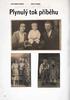 VAŠE RODINNÁ KRONIKA KROK ZA KROKEM Plynulý tok příběhu 6 PLYNULÝ L TOK PŘÍBĚHU Pátrání po vlastních kořenech je zápasem, jehož průběh není vždy férový. Zatímco na vaší straně se investují hodiny a hodiny
VAŠE RODINNÁ KRONIKA KROK ZA KROKEM Plynulý tok příběhu 6 PLYNULÝ L TOK PŘÍBĚHU Pátrání po vlastních kořenech je zápasem, jehož průběh není vždy férový. Zatímco na vaší straně se investují hodiny a hodiny
Časté dotazy (FAQ) uživatelů k systému GroupWise
 www.novell.com/documentation Časté dotazy (FAQ) uživatelů k systému GroupWise GroupWise 2014 Únor 2014 Právní upozornění Společnost Novell, Inc. neposkytuje žádné záruky vztahující se k obsahu nebo používání
www.novell.com/documentation Časté dotazy (FAQ) uživatelů k systému GroupWise GroupWise 2014 Únor 2014 Právní upozornění Společnost Novell, Inc. neposkytuje žádné záruky vztahující se k obsahu nebo používání
VY_32_INOVACE_E 13 03
 Název a adresa školy: Střední škola průmyslová a umělecká, Opava, příspěvková organizace, Praskova 399/8, Opava, 74601 Název operačního programu: OP Vzdělávání pro konkurenceschopnost, oblast podpory 1.5
Název a adresa školy: Střední škola průmyslová a umělecká, Opava, příspěvková organizace, Praskova 399/8, Opava, 74601 Název operačního programu: OP Vzdělávání pro konkurenceschopnost, oblast podpory 1.5
Obsah. Úvodem 9 Komu je kniha určena 9 Co v knize najdete 9
 Úvodem 9 Komu je kniha určena 9 Co v knize najdete 9 Seznamte se 13 Prohledněte si svůj počítač 13 Spusťte počítač 14 Co vám vlastně počítač nabízí 15 Co jste se naučili 16 Prostředí, ve kterém budete
Úvodem 9 Komu je kniha určena 9 Co v knize najdete 9 Seznamte se 13 Prohledněte si svůj počítač 13 Spusťte počítač 14 Co vám vlastně počítač nabízí 15 Co jste se naučili 16 Prostředí, ve kterém budete
Uživatelský manuál. A3600 DL ( Data Download)
 Uživatelský manuál A3600 DL ( Data Download) Aplikace : Jednoduchý program pro přenášení dat z on line monitorovacího systému A3600 Export měřených statických dat do souboru Zobrazení grafů naměřených
Uživatelský manuál A3600 DL ( Data Download) Aplikace : Jednoduchý program pro přenášení dat z on line monitorovacího systému A3600 Export měřených statických dat do souboru Zobrazení grafů naměřených
Výchova k toleranci. 2010 pontis@pontis.cz
 Výchova k toleranci PONTIS Šumperk o.p.s. WWW.pontis.cz 2010 pontis@pontis.cz 1 Obsah Výchova k toleranci... 3 Úvod:... 3 Stanovení si pravidel:... 3 Seznámení s tématem, obsahem semináře... 3 Hnědoocí
Výchova k toleranci PONTIS Šumperk o.p.s. WWW.pontis.cz 2010 pontis@pontis.cz 1 Obsah Výchova k toleranci... 3 Úvod:... 3 Stanovení si pravidel:... 3 Seznámení s tématem, obsahem semináře... 3 Hnědoocí
Mobilní zařízení ve školní výuce. Mgr. Jaroslav Vyskočil, Mgr. Ondřej Košek
 Mobilní zařízení ve školní výuce Mgr. Jaroslav Vyskočil, Mgr. Ondřej Košek Ondřej Košek Jaroslav Vyskočil Obsah 1. Moderní technologie a společnost 2. Mobilní zařízení a jejich možnosti 3. Bez internetu
Mobilní zařízení ve školní výuce Mgr. Jaroslav Vyskočil, Mgr. Ondřej Košek Ondřej Košek Jaroslav Vyskočil Obsah 1. Moderní technologie a společnost 2. Mobilní zařízení a jejich možnosti 3. Bez internetu
1 of 14 14.12.2004 14:27
 1 of 14 14.12.2004 14:27 Popis systému EDOX je systém vyvinutý ve společnosti Evektor spol. s r.o. určený pro bezpečné sdílení technické dokumentace a dalších dokumentů. Systém je umístěn na webovém serveru
1 of 14 14.12.2004 14:27 Popis systému EDOX je systém vyvinutý ve společnosti Evektor spol. s r.o. určený pro bezpečné sdílení technické dokumentace a dalších dokumentů. Systém je umístěn na webovém serveru
NÁVOD K POUŽITÍ SET-TOP-BOXU ARRIS VIP 1113
 NÁVOD K POUŽITÍ SET-TOP-BOXU ARRIS VIP 1113 EDERA Group a. s. tel.: 775 212 034 e-mail: porucha@edera.cz web: www.edera.cz Vážení klienti, jsme rádi, že jste si za svého poskytovatele televizních služeb
NÁVOD K POUŽITÍ SET-TOP-BOXU ARRIS VIP 1113 EDERA Group a. s. tel.: 775 212 034 e-mail: porucha@edera.cz web: www.edera.cz Vážení klienti, jsme rádi, že jste si za svého poskytovatele televizních služeb
ČAS PROMĚN. Záměr: Anotace: Cíle: Cílová skupina: Počet účastníků: Místo:
 ČAS PROMĚN Záměr: Za většinu současných proměn krajiny je zodpovědný člověk tím, jak v krajině hospodaří a jak ji využívá. Anotace: Tento výukový program vznikl jako součást projektu Venkovská krajina
ČAS PROMĚN Záměr: Za většinu současných proměn krajiny je zodpovědný člověk tím, jak v krajině hospodaří a jak ji využívá. Anotace: Tento výukový program vznikl jako součást projektu Venkovská krajina
Seminář Novell GroupWise
 Seminář Novell GroupWise Martin Havlík martin.havlik@ujep.cz tel.: 3261 Centrum informatiky Seminář Novell GroupWise Úvod Co je cílem semináře? Zkvalitnění práce zaměstnanců UJEP s Group Warovým systémem
Seminář Novell GroupWise Martin Havlík martin.havlik@ujep.cz tel.: 3261 Centrum informatiky Seminář Novell GroupWise Úvod Co je cílem semináře? Zkvalitnění práce zaměstnanců UJEP s Group Warovým systémem
Program je určen pro děti se specifickými poruchami učení.
 Program je určen pro děti se specifickými poruchami učení. Program byl vyvinut ve spolupráci s Okresní pedagogicko - psychologickou poradnou v Klatovech Co oceníte: Program lze velice snadno modifikovat
Program je určen pro děti se specifickými poruchami učení. Program byl vyvinut ve spolupráci s Okresní pedagogicko - psychologickou poradnou v Klatovech Co oceníte: Program lze velice snadno modifikovat
Technologie počítačových sítí 5. cvičení
 Technologie počítačových sítí 5. cvičení Obsah jedenáctého cvičení Active Directory Active Directory Rekonfigurace síťového rozhraní pro použití v nadřazené doméně - Vyvolání panelu Síťové připojení -
Technologie počítačových sítí 5. cvičení Obsah jedenáctého cvičení Active Directory Active Directory Rekonfigurace síťového rozhraní pro použití v nadřazené doméně - Vyvolání panelu Síťové připojení -
Jednoduchá fotográfická retuš
 Jednoduchá fotográfická retuš Úvod Během let, kdy vyučuji počítačovou grafiku, jsem zjistila, že žáky velmi láká a zajímá fotografická retuš a různá úprava fotografií. Z tutoriálů nalezených na internetu
Jednoduchá fotográfická retuš Úvod Během let, kdy vyučuji počítačovou grafiku, jsem zjistila, že žáky velmi láká a zajímá fotografická retuš a různá úprava fotografií. Z tutoriálů nalezených na internetu
MODELOVÁNÍ V INVENTORU CV
 Vysoká škola báňská Technická univerzita Ostrava Fakulta strojní MODELOVÁNÍ V INVENTORU CV Návody do cvičení předmětu Grafické systémy II Oldřich Učeň Martin Janečka Ostrava 2011 Tyto studijní materiály
Vysoká škola báňská Technická univerzita Ostrava Fakulta strojní MODELOVÁNÍ V INVENTORU CV Návody do cvičení předmětu Grafické systémy II Oldřich Učeň Martin Janečka Ostrava 2011 Tyto studijní materiály
Ostatní portálové aplikace
 Univerzitní informační systém Slovenská zemědělská univerzita v Nitře Ostatní portálové aplikace Svazek 9 Verze: 1.20 Datum: 10. března 2016 Autor: Jitka Šedá, Martin Tyllich Obsah Seznam obrázků 5 1
Univerzitní informační systém Slovenská zemědělská univerzita v Nitře Ostatní portálové aplikace Svazek 9 Verze: 1.20 Datum: 10. března 2016 Autor: Jitka Šedá, Martin Tyllich Obsah Seznam obrázků 5 1
